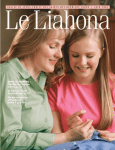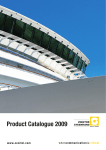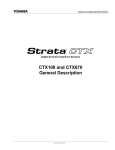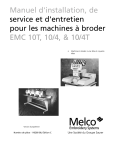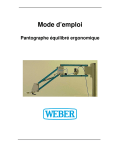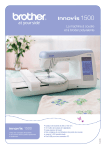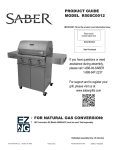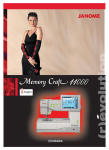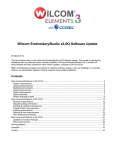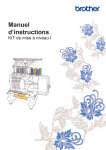Download Manuel d`instructions XS-XY (5 Mo)
Transcript
Manuel d'instructions BEXS Table des matières Chapitre 1 Consignes de sécurité ................................................................... 1 - 1 1. Consignes de sécurité importantes............................................................. 1 - 2 2. Instructions de mise à la terre.................................................................... 1 - 5 3. Étiquettes d'avertissement ......................................................................... 1 - 6 Chapitre 2 Introduction................................ Introduction................................................................ .......................................................................... .......................................... 2 - 1 1. Spécifications .............................................................................................. 2 - 2 2. Caractéristiques.......................................................................................... 2 - 3 Chapitre 3 Avant l'utilisation ................................................................ ................................................................. ................................. 3 - 1 1. Aspect et composants .................................................................................. 3 - 2 2. Panneau de touches de fonction ................................................................. 3 - 6 3. Mise en marche et arrêt de la machine ...................................................... 3 - 8 4. Paramétrage de l'origine............................................................................. 3 - 9 5. Structure de l'écran................................................................................... 3 - 10 6. Écran d'informations ................................................................................ 3 - 11 7 Paramètres d'affichage de la liste des motifs ........................................... 3 - 14 8 Mode Veille et Démarrer........................................................................... 3 - 16 9. Changement d’écran ................................................................................. 3 - 17 10 Boîte de dialogue de saisie numérique ..................................................... 3 - 19 11 Boîte de dialogue de saisie de texte .......................................................... 3 - 20 12 Message de confirmation .......................................................................... 3 - 21 13 Messages d'erreur ..................................................................................... 3 - 22 Chapitre 4 Opérations manuelles .......................................................... .......................................................... 4 - 1 1.Changement de couleur (d’aiguille) ............................................................. 4 - 2 2.Réglage de la hauteur du pied presseur ...................................................... 4 - 4 3.Coupe ............................................................................................................ 4 - 5 4.Pince-fil......................................................................................................... 4 - 7 5.Application ................................................................................................... 4 - 8 6.Changement de cadre................................................................................... 4 - 9 7.Compteur bobine ........................................................................................ 4 - 10 8.Frein moteur principal ............................................................................... 4 - 12 8.Lubrification (entretien de la machine)..................................................... 4 - 13 10.Maintien de l’aiguille au point mort bas.................................................. 4 - 19 11.Fonction manuelle Cylindre par cylindre ................................................ 4 - 20 12.Pointeur laser ........................................................................................... 4 - 22 Chapitre 5 Chargement/sauvegarde des motifs ..................................... ..................................... 5 - 1 1.Avant le chargement/téléchargement des motifs......................................... 5 - 2 2.Avant l'utilisation d'une clé USB à mémoire Flash..................................... 5 - 4 3.Chargement des motifs à partir d'une clé USB à mémoire Flash............... 5 - 7 4.Sauvegarde des motifs sur une clé USB à mémoire Flash........................ 5 - 12 5.Administration USB................................................................................... 5 - 15 6.Lecteur ABC ............................................................................................... 5 - 20 7.Chargement via le port COM..................................................................... 5 - 21 8.Sauvegarde via le port COM ...................................................................... 5 - 24 Chapitre 6 Motifs en mémoire................................ mémoire ................................................................ ................................................................ 6 - 1 1.Sélection d'un motif...................................................................................... 6 - 2 2.Informations sur le motif ............................................................................. 6 - 3 3.Modification des noms des motifs ................................................................ 6 - 5 4.Décomptes de production ............................................................................. 6 - 6 5.Suppression de motifs de la mémoire .......................................................... 6 - 8 6.Changement des codes couleur d’un motif................................................... 6 - 9 7.Points de contours ...................................................................................... 6 - 13 8.Utilisation du fil ......................................................................................... 6 - 15 Chapitre 7 Programmes ................................................................ ......................................................................... ......................................... 7 - 1 1.Modification des paramètres de programme ............................................... 7 - 2 2.Liste des programmes .................................................................................. 7 - 4 3.Définition de la limite inférieure ................................................................. 7 - 7 4.Paramétrage de la broderie avec matrice (répétition de motifs)................. 7 - 9 5.Paramétrage automatique de la broderie avec matrice ............................ 7 - 11 Chapitre 8 Broderie................................ Broderie ................................................................ ................................................................................ ................................................ 8 - 1 1.Point de départ ............................................................................................. 8 - 2 2.Mode Démarrer ............................................................................................ 8 - 3 3.Vitesse........................................................................................................... 8 - 4 4.Tracé ............................................................................................................. 8 - 5 5.Flottement .................................................................................................... 8 - 7 6.Flottement à haute vitesse (selon le nombre de points).............................. 8 - 8 7.Flottement à haute vitesse (selon le changement de couleur) .................... 8 - 9 8.Changement de codes couleur (Apprentissage) ......................................... 8 - 10 9.Codes de fonction........................................................................................ 8 - 11 10.Point arrière ............................................................................................. 8 - 12 11.Réparation automatique........................................................................... 8 - 13 12.Mode Veille (reprise)................................................................................. 8 - 14 Chapitre 9 Réseau ................................................................ .................................................................................. .................................................. 9 - 1 1.Avant d’utiliser le système de réseau .......................................................... 9 - 2 2.Enregistrement du code opérateur .............................................................. 9 - 4 3.Annonce de pause......................................................................................... 9 - 6 4.Appel de l'opérateur ..................................................................................... 9 - 7 5.Temps d’arrêt................................................................................................ 9 - 8 6.Téléchargement de motifs (téléchargement direct) ..................................... 9 - 9 7.Téléchargement de motifs (téléchargement programmé).......................... 9 - 12 Chapitre 10 Modification des motifs en mémoire................................ mémoire ................................. ................................. 10 - 1 1.Changement des codes couleur d’un motif................................................. 10 - 2 2.Tous les codes de fonction........................................................................... 10 - 3 3.Ajout de points avant ................................................................................. 10 - 4 4.Fonction DSP (Design Stitch Processor).................................................... 10 - 6 Chapitre 11 Préférences ................................................................ ....................................................................... ....................................... 11 - 1 1.Modification des conditions machine ......................................................... 11 - 2 2.Liste des conditions machine ..................................................................... 11 - 4 3.Mode de réglage du dispositif à paillettes ............................................... 11 - 13 4.Paramétrage de la couleur de l'écran ...................................................... 11 - 14 5.Paramétrage de la couleur du motif ........................................................ 11 - 17 6.Réseau ...................................................................................................... 11 - 20 7.Paramétrage de la date ............................................................................ 11 - 22 8.Version du logiciel .................................................................................... 11 - 23 Chapitre 12 Système ................................................................ ............................................................................ ............................................ 12 - 1 1.Structure du système ................................................................................. 12 - 2 2.Mise à jour du logiciel de base ................................................................... 12 - 3 3.Initialisation de la mémoire....................................................................... 12 - 5 Chapitre 13 Annexe................................ Annexe ................................................................ .............................................................................. .............................................. 13 - 1 1.Codes de fonction........................................................................................ 13 - 2 2.Codes de sous-fonction ............................................................................... 13 - 3 3.Messages d'erreur....................................................................................... 13 - 4 Marques de commerce WindowsTM est une marque de commerce de Microsoft Inc. Chapitre 1 Consignes de sécurité Le présent chapitre contient des informations sur les thèmes suivants : 1. Consignes de sécurité importantes 2. Instructions de mise à la terre 3. Étiquettes d'avertissement 1 -1 1. Consignes de sécurité importantes ■ Il est vivement recommandé de lire attentivement ce manuel et de suivre toutes les instructions avant d'utiliser la machine. ■ Les icônes figurant dans ce manuel illustrent l’importance du contenu. Prendre connaissance, au préalable, des descriptions suivantes. Icône ! Avertissement Informations de sécurité relatives à la protection de l'opérateur. ! Attention Informations de sécurité relatives à la protection de la machine. 1 -2 ◆ ◆ ◆ ◆ ◆ ◆ ◆ ◆ ◆ ◆ ◆ ◆ ◆ ◆ ! Attention Cette machine est destinée à un usage industriel. Cette machine est une brodeuse. Ne pas utiliser cette machine pour d'autres applications. Lire attentivement le manuel d'instructions et prendre connaissance du fonctionnement avant d'utiliser la machine. Il convient que seules les personnes qui connaissent les modalités de fonctionnement de la machine utilisent celle-ci. Ne pas laisser d'autres personnes utiliser la machine. Manipuler la machine par l'avant. Ne pas charger d'ouvrage sur la machine à partir de l'arrière. Garder mains et visage éloignés des aiguilles, du levier, du coupe-fil, des arbres, de la poulie, des courroies, des mécanismes d'entraînement, etc. Ne pas utiliser la machine sans avoir placé les capots de protection sur les arbres, la poulie, les courroies et les mécanismes d'entraînement. Cheveux longs, colliers ou bracelets doivent être tenus à l’écart de la machine lors de son fonctionnement. Il convient qu'une seule personne manipule la machine. Il peut être dangereux d'employer plusieurs opérateurs sur une même machine, car un opérateur risque de démarrer la machine pendant qu'un autre travaille encore dessus. Veiller à ce que personne ne travaille sur la machine avant de la démarrer. Maintenir les enfants à l’écart lors du fonctionnement de la machine. Respecter les spécifications électriques énoncées. Ne pas transformer ni démonter la machine. Cette action pourrait entraîner un incendie ou un dysfonctionnement. Brancher cette brodeuse uniquement à une prise de courant correctement mise à la terre. Ne pas utiliser la machine dans une atmosphère humide. Cette action pourrait entraîner un incendie ou un choc électrique. Ne pas endommager, transformer, étirer ou tordre le câble d'alimentation. Un échauffement ou une charge lourde endommage le câble et peut entraîner un incendie ou un choc électrique. ! Avertissement ◆ ◆ ◆ ◆ Tenir eau ou substances chimiques à l'écart du dispositif de commande. Débrancher la machine et appeler un technicien de maintenance si de l'eau ou des substances chimiques ont pénétré dans la machine. Afin d'éviter les courts-circuits, incendies ou chocs électriques, éloigner tous les objets métalliques (agrafes, épingles de sûreté, ciseaux, etc.) du dispositif de commande. Tenir vases, pots de fleurs, tasses, produits cosmétiques, médicaments, substances chimiques à l'écart du dispositif de commande. Ces éléments pourraient entraîner un incendie ou un choc électrique. Débrancher la machine et contacter un technicien de maintenance si des corps étrangers ont été introduits dans le dispositif de commande. 1 -3 ◆ ◆ ◆ ◆ ◆ ◆ ◆ ◆ ◆ ◆ ◆ ! Attention Réglage de la machine Arrêter la machine avant de procéder à l'enfilage ou à la vérification de la broderie en cours. Débrancher la machine avant de manipuler les arbres. Mettre la machine hors tension avant d'ouvrir le dispositif de commande. ! Attention Éviter la lumière directe du soleil, les éléments thermiques, les générateurs de vapeur ou toute source de chaleur à proximité de la machine. Ne pas utiliser la machine en extérieur. Ne pas utiliser la machine à proximité d'un feu ou d'une flamme. Cette action pourrait entraîner un incendie. Nettoyer les fentes d'aération une fois par semaine. Ne jamais utiliser la machine si l’une des fentes d’aération est obstruée. Éviter l’accumulation de fibres, de poussière et de tissu dans les fentes d’aération de la machine. Débrancher le câble d'alimentation avant de procéder à une maintenance du dispositif de commande. La charge électrique résiduelle peut entraîner un choc électrique. Attendre plus de 4 minutes avant d'ouvrir le capot. Il se peut que certaines parties du dispositif de commande soient très chaudes. Veiller à éviter les brûlures. Utiliser uniquement les accessoires et éléments recommandés par Barudan. Les pièces non adaptées peuvent endommager la machine. Ne pas utiliser d'aiguilles pliées ou de mauvaise taille. L'aiguille pourrait casser ou le tissu être endommagé. Ne pas forcer sur le tissu durant la broderie. L'aiguille pourrait casser ou plier. Après l'utilisation, placer tous les interrupteurs d'alimentation sur la position OFF et débrancher le câble d'alimentation. * Respecter les instructions de lubrification fournies sur la machine. 1 -4 2. Instructions de mise à la terre 1. Procéder à une mise à la terre de la machine. La mise à la terre permet d'éviter les chocs électriques. Le câble d'alimentation de la machine présente une fiche avec une borne de terre. Utiliser des fiches ou des prises conformes aux exigences du fournisseur d'énergie électrique ou de la réglementation. Danger : le fait de ne pas procéder à la mise à la terre de la machine peut entraîner un choc électrique. 2. Demander l’intervention d’un technicien en cas de doute sur la connexion d'alimentation. 3. Ne pas utiliser d'adaptateur pour la prise d'alimentation. Demander l’intervention d’un technicien pour raccorder la machine à une autre source d'alimentation. 4. Demander une intervention du fournisseur d'énergie électrique pour vérifier la connexion entre la terre et la prise d'alimentation. * Vérifier la tension et la capacité de la source d'alimentation avant de brancher le câble d'alimentation. 1 -5 3. Étiquettes d'avertissement ■ Durant le fonctionnement, porter attention aux parties étiquetées. Étiquettes d'avertissement Signification AVERTISSEMENT La pointe d'aiguille peut entraîner de graves blessures. Garder les mains à distance de la tête de broderie Étiquette d'avertissement relative aux aiguilles lors de l’utilisation de la brodeuse. AVERTISSEMENT LAISSER LE CAPOT FERMÉ Les cheveux, les doigts, la main ou les vêtements risquent d’être pris dans les parties mobiles, entraînant des blessures graves. Mettre la machine hors tension avant toute opération de maintenance. Étiquette indiquant un danger pour les cheveux AVERTISSEMENT Les parties mobiles peuvent entraîner de graves blessures. Garder les mains à distance de la tête de broderie lors de l’utilisation de la brodeuse. Étiquette d'avertissement relative au levier AVERTISSEMENT Le cadre mobile peut entraîner de graves blessures. Tenir les mains à l’écart du dessus de bâti pendant le fonctionnement de la machine. 1 -6 Étiquette d'avertissement relative au cadre Étiquettes d'avertissement Signification AVERTISSEMENT Le crochet rotatif peut entraîner de graves blessures. Tenir les mains à l’écart du crochet rotatif lors du fonctionnement de la machine. AVERTISSEMENT LAISSER LE CAPOT FERMÉ Les cheveux, les doigts, la main ou les vêtements risquent d’être pris dans le point de pinçage, entraînant de graves blessures. Mettre la machine hors tension avant toute opération de maintenance. 1 -7 Étiquette d'avertissement relative au crochet Étiquette d'avertissement relative à la courroie Chapitre 2 Introduction Le présent chapitre contient des informations sur les thèmes suivants : 1. Spécifications 2. Caractéristiques 2‐1 1. Spécifications 1. Capacité (en motifs) 100 motifs 2. Capacité (en points) 1 motif : 1 million de points, capacité totale : 10 millions de points 3. Affichage écran couleur LCD de 8,4" avec 640 x 480 points (VGA) 4. Température 5 à 45 degrés Celsius (en fonctionnement) -20 à 60 degrés Celsius (en stockage) 5. Humidité 20 à 80 % HR, sans condensation 6. Mise à la terre la résistance doit être inférieure à 100 ohms (mise à la terre de type 3) 7. Compatible coupe-fil marque 4, 5, 6 8. Détection de rupture de fil 9. Ports USB USB 2.0 (avant : 1 port 10. Système de mise en réseau 100BASE/10BASE arrière : 2 ports) 11. Bouton d'arrêt d'urgence (non disponible sur certains modèles) 12. Options cadres pour broder des casquettes (pour les machines canons), dispositif à paillettes, système de lubrification automatique, dispositif Twin à paillettes, faisceau lumineux, ajusteur automatique de la hauteur du pied presseur, codes à barres, marqueur laser, perforateur. 2‐2 2. Caractéristiques 1. Facilité d'utilisation L'automate XS est spécialement conçu pour les brodeuses Barudan. Le système d'exploitation est basé sur Linux, ce qui garantit une excellente qualité d'affichage et de fonctionnement. L'interface utilisateur graphique utilise des icônes faciles à identifier, afin d'accélérer l'apprentissage des opérations. 2. USB L'automate de série X est équipé de ports USB. Il est ainsi possible d'utiliser des cartes de mémoire USB et les périphériques en option suivants : -Lecteur de carte mémoire -Lecteur de codes à barres -Clavier -Lecteur de disquette 3. Fonction standardisée de mise en réseau Les brodeuses Barudan peuvent être connectées à un serveur réseau (un ordinateur) via une connexion LAN, ce qui leur permet d'envoyer et de recevoir les données des motifs de broderie. Grâce à un logiciel réseau en option, le logiciel LEM Server, les enregistrements et l'état des statistiques de production de la machine peuvent également être consultés et signalés sur l'ordinateur serveur. 4. Mémoire haute capacité La capacité de mémoire est de 10 millions de points, dans 100 emplacements de mémoire. 5. Fonctionnement à vitesse élevée Le micro-ordinateur sélectionne automatiquement la vitesse la plus efficace, par incrément de 10 r/min. * La vitesse maximale peut varier selon le modèle. 6. Fonctionnement silencieux Le moteur principal commandé par inverseur assure un fonctionnement puissant et silencieux. Il permet également de contrôler la vitesse et de positionner l'arrêt avec précision. Un servomoteur CA ou un moteur pas-à-pas 5 phases actionne le pantographe à vitesse élevée, tout en garantissant un fonctionnement silencieux. 7. Contrôle automatique de la vitesse et du point sauté En vue d'obtenir une meilleure qualité de point, le dispositif de commande adapte automatiquement la vitesse de la machine en fonction de la longueur du point. Ce dispositif de commande peut également convertir automatiquement des points longs en points sautés, si le paramètre de la longueur du point est défini pour une meilleure qualité de point. 8. Informations sur le motif Il est possible de visualiser à l'écran des informations relatives au motif, telles que le nombre de points, la quantité produite, la taille, le croquis réduit du motif. 2‐3 9. Système de sélection de tête Chaque interrupteur de tête de broderie peut être activé/désactivé individuellement en fonction des données du motif. Une programmation sur l'automate permet également d'activer/de désactiver ces interrupteurs. 10. Ajustement de la longueur du point Selon le réglage du paramètre Swing, les points passés sont automatiquement brodés légèrement plus larges ou plus étroits. Cette fonction est pratique lors de la broderie de petites lettres censées présenter un effet plus gras. 11. Position Application automatique Cette fonction déplace le pantographe vers une position programmée dès que la machine s'arrête pour procéder à une application. L'opérateur peut ainsi aisément procéder à des applications sur les vêtements. Cette fonction peut également servir pour remplacer les cadres à la fin de la broderie. 12. Chaussettes Conversion automatique du motif pour les chaussettes. 13. Broderie avec matrice Agencement automatique pour la broderie avec matrice. Un paramétrage simple permet de créer une répétition de motifs. 14. Enregistrement de la position de départ Le dispositif de commande enregistre automatiquement la dernière position de départ des motifs en mémoire. Si l'opérateur brode un motif pour la seconde fois, il lui est possible de démarrer à partir de la même position. 15. Tracé Le dispositif de commande peut afficher à l'écran la zone à broder, ainsi qu'un tracé à quatre points et un tracé contours. 16. Mode Veille (reprise) Il est possible d’arrêter la machine au milieu d’un motif. Lorsque la machine est remise en marche, elle reprend à la position où la broderie s'était arrêtée, même si le pantographe s'est déplacé au moment de l'arrêt de la machine. 2‐4 Chapitre 3 Avant l'utilisation Le présent chapitre contient des informations sur les thèmes suivants : 1. Aspect et composants 2. Panneau de touches de fonction 3. Mise en route et arrêt de la machine 4. Paramétrage de l’origine 5. Structure des écrans 6. Informations de l’écran de base 7. Paramètres d'affichage de la liste des motifs 8. Mode Veille et mode Démarrer 9. Changement d’écran 10. Boîte de dialogue de saisie numérique 11. Boîte de dialogue de saisie de texte 12. Message de confirmation 13. Messages d’erreur 3‐1 1. Aspect et composants ⑩ ① ② ③ ④ ⑤ ⑥ ⑦ ⑧ ⑨ 3‐2 ⑪ ⑫ ⑬ 3‐3 ⑭ ⑮ 1. Écran à cristaux liquides Affiche l'état de la machine, des icônes et des informations sur le motif. 2. Touches des icônes - Touches A, B, C, D, E, F et G Touches attribuées aux fonctions indiquées sur l'écran ci-dessus par des icônes. 3. Touche Page Permet de passer d'un écran à l'autre. *Se reporter à la rubrique 9. Changement d'écran. 4. Touche Shift Change d'écran pour afficher plus d'options de fonction. 5. Voyant DEL Origine Lorsque ce voyant est allumé, le pantographe est positionné sur l'origine. Il clignote lorsque les touches de navigation sont affectées à d'autres fonctions. 6. Touche Origine Déplace le pantographe vers l'origine. Si le pantographe est déjà positionné sur l'origine, elle le déplace sur la position précédente (position du dernier point lorsque la machine était en mode Démarrer). 7. Touches de navigation Déplacent le pantographe. Une pression unique génère un mouvement de 0,1 mm. Le fait de maintenir l'une de ces touches enfoncée génère un mouvement continu et la vitesse du pantographe augmente graduellement. Permettent également de déplacer le curseur pour sélectionner des éléments dans une liste. 8. Touches du panneau Toute opération démarre par la sélection de l'une des ces touches. Lors de la saisie d'un nombre, ces touches se transforment en clavier numérique. *Pour plus de détails, se reporter à la rubrique 2. Panneau de touches de fonction. 9. Touches Power ON/OFF (marche/arrêt) Met la machine sous tension/hors tension. 3‐4 10. USB (port 1) Il s'agit d'une connexion USB. Elle sert à charger et télécharger les données des motifs, ainsi qu'à mettre à jour le logiciel de base. 11. USB (port 2) Il s'agit d'une autre connexion USB. Elle sert à charger et télécharger les données des motifs, ainsi qu'à mettre à jour le logiciel de base. 12. LAN Il s'agit d'une connexion LAN servant à raccorder la machine à un réseau de machines. Un logiciel facultatif de mise en réseau est nécessaire pour utiliser cette connexion. 13. COM Il s'agit d'une connexion COM servant à télécharger des motifs d'un PC vers la machine. Cette opération nécessite un logiciel PC capable de transférer des motifs via une connexion COM. 14. DRIVER Connecteur servant à raccorder l'automate à l'unité de commande de série X. 15. AC100V Prise d'alimentation 100 V CA. 3‐5 2. Panneau de touches de fonction Touche Chargement/téléchargement de motifs Permet de charger et télécharger des motifs à partir du port USB, etc. Touche numérique : 1 Touche Mémoire de motifs Gère les motifs en mémoire. Touche numérique : 2 Touche Modification de motifs Modifie et copie les motifs. Touche numérique : 3 Touche Changement de couleur Permet de répertorier les codes de changement de couleur des motifs en mémoire et de les modifier. Touche numérique : 4 Touche Flottement Déplace le pantographe sans piquer de points (modes Standard et Vitesse élevée). Touche numérique : 5 Touche Réseau Lit les données des motifs sur le serveur, ainsi que les autres options du réseau. Touche numérique : ± (plus ou moins) Touche Vitesse Permet de modifier la vitesse de la machine. Touche numérique : 6 Touche Changement d’aiguille Permet de changer manuellement l'aiguille (couleur). Touche numérique : 7 Touche Coupe Permet de couper manuellement le fil. Touche numérique : 8 3‐6 Touche Préférences Permet de régler les préférences au sujet de l'automate. Touche numérique : 9 Touche Manuel Affiche les fonctions relatives aux opérations manuelles et à la définition des paramètres. Touche numérique : 0 Touche Démarrer Permet de passer du mode Veille au mode Démarrer et inversement. 3‐7 3. Mise en marche et arrêt de la machine Mise en marche de la machine 1. Tourner l'INTERRUPTEUR D’ALIMENTATION du boîtier de commande sur ON. 2. Appuyer sur la touche ON sur l'automate. La machine émet alors un signal sonore indiquant qu’elle est sous tension, puis l'écran Origin Set (paramétrage de l'origine) apparaît. Arrêt de la machine 1. Appuyer sur la touche OFF sur l'automate. 2. Tourner l'INTERRUPTEUR D’ALIMENTATION du boîtier de commande sur OFF. ATTENTION ! Il est préférable de débrancher la machine en fin de journée, à l’arrêt de la machine, pour éviter toute surtension éventuelle. 3‐8 4. Paramétrage de l'origine Une fois la machine sous tension, il est nécessaire de paramétrer l'origine. 1. Tourner l'INTERRUPTEUR D’ALIMENTATION du boîtier de commande sur ON. 2. Appuyer sur la touche ON sur l'automate. Un signal sonore est émis et l'écran Origin Set (paramétrage de l'origine) apparaît. 3. Appuyer sur G en dessous de l'icône pour que la machine recherche son origine. *Lorsque le point d’origine est défini, l’écran de base apparaît. 3‐9 5. Structure de l'écran Structure de l'écran de base de l'automate XS : Affichage graphique Informations sur le motif Informations la sur la machine Écran principal Touches de fonction Écran principal La date et l'heure sont affichées dans le coin inférieur droit. L'écran de démarrage est vierge suite à la première mise en marche de la machine. Affichage graphique Affiche le motif sélectionné. Écran d'informations sur le motif Affiche des informations sur le motif sélectionné. *Pour plus de détails, se reporter à la rubrique 6. Écran d'informations. Écran d'informations sur la machine Affiche des informations sur les conditions machine pour le motif sélectionné. *Pour plus de détails, se reporter à la rubrique 6. Écran d'informations. Touches de fonction Toutes les fonctions sous forme d'icônes correspondant aux touches A à G qui sont applicables sont affichées ici. 3‐10 6. Écran d'informations 6-1. Écran d'informations sur le motif Affiche des informations sur le motif sélectionné. Nom du motif Condition du motif N° du motif en mémoire Nombre total de points N° de répétition du motif N° du motif en mémoire Affiche le numéro de l'emplacement de mémoire du motif. Nom du motif Affiche le nom du motif. Nombre total de points Affiche le nombre total de points du motif sélectionné. Condition du motif Affiche l'une des icônes illustrées ci-dessous afin d'indiquer les conditions spéciales du motif. : : : : : apparaît si le paramètre MC n° 3 est modifié. *1 apparaissent si le paramètre MC n° 6 est modifié. *1 apparaissent si le paramètre MC n° 13 est modifié. *1 apparaît si le motif a été téléchargé à partir du réseau. apparaît si le motif a été modifié par la fonction DSP. *3 3‐11 N° de répétition du motif Indique combien de fois ce motif a été brodé. *1 : se reporter au Chapitre 7 2. Paramètres de programme *2 : se reporter au Chapitre 9 6. et 7. Téléchargement. *3 : se reporter au Chapitre 10 4. Fonction DSP (Design Stitch Processor). 3‐12 6-2. Écran d'informations sur la machine Affiche la condition de la machine. A D B E C F A : affiche TOP si l'arbre principal est en position d'arrêt correcte. B : affiche lorsque le réseau est déconnecté. affiche lorsque le réseau est déconnecté. C D E F Inc : hauteur du pied presseur (dispositif facultatif). : numéro de l'aiguille actuellement sélectionnée. : numéro du groupe enregistré (si le système WS est activé). : affiche la distance de déplacement du cadre du pantographe. : la distance de déplacement incrémentielle depuis le dernier mouvement ou le dernier point effectué. Abs : la distance de déplacement absolue entre le point de départ et le point actuel. 3‐13 7. Paramètres d'affichage de la liste des motifs Paramètres définissant l'affichage de la liste des motifs. *Les listes des motifs en mémoire et des motifs sur USB sont des paramètres spécifiques. 1. Appuyer sur l'une des touches suivantes : Mémoire de motifs Modification de motifs ou Chargement/téléchargement de motifs . 2. Appuyer ensuite sur la touche Shift. Appuyer de nouveau sur la touche Shift pour revenir à l'écran précédent. 3. Appuyer sur la touche A pour basculer l'affichage de la liste des motifs à la liste des noms de motifs. 3‐14 4. Appuyer sur la touche B *La touche B motifs pour afficher ou masquer l'écran d'informations. n'est pas affichée si la touche Chargement/téléchargement de a été enfoncée. Appuyer sur l'une des touches suivantes : Mémoire de motifs motifs ou Chargement/téléchargement de motifs de démarrage. 3‐15 , Modification de pour revenir à l'écran 8. Mode Veille et mode Démarrer L'automate XS dispose de deux modes différents : le mode Veille et le mode Démarrer. 1. Mode Veille : la machine est sous tension et inutilisée, mais n'est PAS en mode Démarrer. Ce mode correspond à la préparation de la broderie. Dans ce mode, il est possible de sélectionner et de charger les données de motif. Écran du mode Veille 2. Mode Démarrer : un motif est sélectionné et la machine est prête à broder. Affichage type du mode Démarrer 3‐16 9. Changement d'écran 9-1. Changement Appuyer sur la touche Page en mode Démarrer pour accéder à l'affichage des écrans étendus 1 et 2 illustrés ci-dessous. *Se reporter au Chapitre 8 2. Mode Démarrer. Écran de base Écran étendu 3‐17 9-2. Écrans étendus 1. Appuyer une fois sur la touche Page pour passer de l'écran de base et l'écran étendu suivant. 2. Appuyer de nouveau sur la touche Page pour revenir à l'écran de base. 3‐18 10. Boîte de dialogue de saisie numérique Lors de la modification de valeurs, la boîte de dialogue de saisie numérique apparaît. Appuyer sur l'icône . Pour saisir une nouvelle valeur, utiliser les touches du panneau sur l'automate comme des touches numériques. La zone du haut affichant la valeur 300 correspond à la valeur actuelle dans le système. Quant à la zone du bas avec la valeur 700, elle correspond à la valeur en cours de saisie. *L'illustration ci-dessus représente l'écran de paramétrage de la vitesse. 1. Pour saisir de nouvelles valeurs, utiliser les touches du panneau sur l'automate comme s'il s'agissait de touches numériques. Pour connaître les références des chiffres, se reporter à la rubrique 2. Panneau de touches de fonction. 2. Appuyer sur la touche A pour supprimer le dernier chiffre (retour arrière). 3. Appuyer sur la touche G pour saisir une nouvelle valeur. 4. Appuyer sur la touche D pour fermer la boîte de dialogue de saisie numérique sans enregistrer la nouvelle valeur. 3‐19 11. Boîte de dialogue de saisie de texte Pour changer le nom des motifs ou saisir des mots, appuyer sur . La boîte de dialogue de saisie de texte apparaît. *L'écran ci-dessus sert à modifier les noms des motifs. 1. Sélectionner une lettre à l'aide des touches de navigation. 2. Appuyer sur la touche A Appuyer sur la touche B Appuyer sur E 3. Appuyer sur G 4. Appuyer sur C pour supprimer le dernier caractère (retour arrière). ou sur la touche Origine pour saisir une lettre. pour supprimer tous les caractères. pour enregistrer le nom saisi. pour fermer la boîte de dialogue de saisie de texte sans enregistrer ce nom. 3‐20 12. Message de confirmation Lors de la modification de certains paramètres ou avant le lancement d'une initialisation, le message de confirmation suivant apparaît pour confirmer la poursuite de l'opération. Le message de confirmation indique le paramètre sur le point d'être modifié. * Le message ci-dessus apparaît lors de la modification d'un paramètre de programme de la machine. 1. Appuyer sur la touche A 2. Appuyer sur la touche B pour poursuivre les modifications. pour annuler les modifications effectuées et revenir à l'écran de démarrage. 3‐21 13. Messages d'erreur Si des erreurs se produisent au cours d'opérations réalisées par la machine ou l'automate, un message d'erreur apparaît. La zone du message d'erreur affiche le numéro de l'erreur et une icône. *Pour plus de détails sur les numéros des erreurs, se reporter au Chapitre 13 3. Messages d'erreur. Appuyer sur la touche G pour fermer le message d'erreur. 3‐22 Chapitre 4 Opérations manuelles Le présent chapitre contient des informations sur les opérations manuelles à réaliser sur la machine : 1. Changement de couleur (d’aiguille) 2. Réglage de la hauteur du pied presseur 3. Coupe 4. Pince-fil 5. Appliqué (Application) 6. Changement de cadre 7. Compteur bobine 8. Frein moteur principal 9. Lubrification 10. Maintien de l’aiguille au point mort bas 11. Fonction manuelle Cylindre par cylindre 12. Pointeur laser 4‐1 1. Changement de couleur 1-1. Changement de couleur manuel Instructions relatives au changement manuel d’une couleur (aiguille) : 1. Appuyer sur la touche Changement d’aiguille pour afficher l'écran de changement de couleur suivant. 2. Modifier le numéro d'aiguille. Appuyer sur la touche A pour passer au numéro d'aiguille inférieur suivant. Appuyer sur la touche B pour passer au numéro d'aiguille supérieur suivant. Appuyer de nouveau sur la touche Changement d’aiguille pour revenir à l'écran de démarrage. Remarque : lorsque la machine est mise en marche pour la première fois, elle doit être orientée vers la position d'arrêt correcte pour pouvoir changer d'aiguille. Une fois les étapes décrites ci-dessus réalisées, le message D14 invite l'opérateur à appuyer sur le bouton Start (marche) afin d'exécuter le changement d'aiguille. 4‐2 1-2. Sélection directe de l’aiguille Instructions relatives à la sélection d’une aiguille spécifique : 1. Appuyer sur la touche Changement d’aiguille pour afficher l'écran de changement de couleur suivant. 2. Le numéro d'aiguille affiché entre parenthèses correspond au nouveau numéro qu'il est possible de modifier directement. Appuyer sur la touche C pour sélectionner le numéro d'aiguille inférieur suivant. Appuyer sur la touche D pour sélectionner le numéro d'aiguille supérieur suivant. Appuyer sur la touche E pour changer d'aiguille. 3. La boîte de dialogue de saisie numérique permet de changer le numéro d'aiguille. Appuyer sur la touche F pour afficher la boîte de dialogue de saisie numérique. Remarque : lorsque la machine est mise en marche pour la première fois, elle doit être orientée vers la position d'arrêt correcte pour pouvoir changer d'aiguille. Une fois les étapes décrites ci-dessus réalisées, le message D14 invite l'opérateur à appuyer sur le bouton Start (marche) afin d'exécuter le changement d'aiguille. 4‐3 2. Réglage de la hauteur du pied presseur (dispositif facultatif) Cette fonction est uniquement disponible sur les machines dotées d'une option de réglage de la hauteur du pied presseur. 1. Appuyer sur la touche Changement d’aiguille pour afficher l'écran de changement de couleur suivant. 2. Appuyer sur la touche G sous l'icône pour afficher l'écran de réglage de la hauteur du pied presseur. 3. Sélectionner le numéro d'aiguille à régler à l'aide des touches de navigation. 4. Appuyer sur la touche A pour sélectionner la valeur de hauteur inférieure suivante. Appuyer sur la touche B pour sélectionner la valeur de hauteur supérieure suivante. 4‐4 3. Coupe 3-1. Coupe du fil supérieur et du fil de bobine Instructions relatives à la coupe manuelle du fil supérieur et du fil de bobine : 1. Appuyer sur la touche Coupe . 2. Le message D14 sur la mise en marche de la machine apparaît. Appuyer sur le bouton Start (marche) pour exécuter la coupe. Pour annuler la coupe et revenir à l'écran de démarrage, appuyer de nouveau sur la touche Coupe . *L’interrupteur ON/OFF de chaque dispositif de tension (tête de broderie) peut également activer la coupe. Positionner l’interrupteur sur OFF, puis sur ON et le voyant LED vert du dispositif de tension se met à clignoter. Appuyer sur le bouton Start (marche) pour exécuter la coupe. (Appuyer sur Start lorsque le voyant LED vert du dispositif de tension clignote.) 4‐5 3-2. Coupe du fil de bobine Instructions relatives à la coupe manuelle du fil de bobine : pour afficher le message D14 sur la mise en 1. Appuyer sur la touche Coupe marche de la machine. 2. Appuyer sur la touche A sous l'icône pour couper le fil de bobine. *Le fil de bobine risque de rompre au cours d'une réparation automatique ou d'un point arrière sans coupe. Pour l'éviter, il est conseillé de couper le fil de bobine avant de procéder à une réparation automatique ou un point arrière. Mode de nettoyage du coupe-fil Appuyer sur la touche B pour nettoyer le coupe-fil. Appuyer de nouveau sur la touche B pour quitter le mode de nettoyage du coupe-fil. *Certains modèles ne sont pas dotés d'un mode de nettoyage du coupe-fil. Pour les modèles qui en disposent, il est fortement recommandé de nettoyer régulièrement le coupe-fil avec ce mode de nettoyage. 4‐6 4. Pince-fil Instructions relatives à l’ouverture du pince-fil afin de faciliter l’enfilage : 1. Appuyer sur la touche Manuel . 2. L'écran Manual Operation (mode manuel) apparaît. 3. Appuyer sur la touche A sous l'icône Appuyer de nouveau sur la touche Manuel 4‐7 pour ouvrir ou fermer le pince-fil. pour revenir à l'écran de démarrage. 5. Application L’option Application fait pivoter le moteur principal de manière à pouvoir abaisser le pied presseur manuellement et positionner précisément le cadre ou l’application. 1. Appuyer sur la touche Manuel pour ouvrir l'écran Manual operation (mode manuel). 2. Appuyer sur la touche B sous l'icône et l'écran suivant invite l'opérateur à appuyer sur le bouton Start (marche) pour continuer. Appuyer sur le bouton Start (marche). Appuyer de nouveau sur la touche B sous l'icône pour annuler et revenir à l'écran Manual operation (mode manuel). 3. Rapprocher manuellement la barre à aiguilles du tissu. * Répéter les étapes 1 à 3 pour repositionner la barre à aiguilles. 4‐8 6. Changement de cadre L’option Changer le cadre déplace le pantographe vers l’avant pour permettre le cadrage ou le positionnement d’une application. Ce mouvement, appelé décalage du cadre, est automatiquement réglé à la hauteur du motif. Une distance de décalage du cadre différente peut être définie pour chaque motif dans les paramètres de programme. pour ouvrir l'écran Manual operation 1. Appuyer sur la touche Manuel (mode manuel). 2. Appuyer sur la touche C sous l'icône . 3. Le message D14 suivant apparaît. Il invite l'opérateur à utiliser le bouton Start (marche) pour poursuivre. Appuyer sur le bouton Start (marche) pour déplacer le pantographe vers l'avant à hauteur du motif, sauf si une valeur différente a été définie dans les options du programme. Appuyer sur la touche C sous l'icône pour annuler et revenir à l'écran Manual operation (mode manuel). 4. Une fois le cadre changé ou l'application positionnée, appuyer sur le bouton Start (marche) pour ramener le pantographe à sa position d'origine. 4‐9 7. Compteur bobine L'option Compteur bobine arrête la machine et coupe la bobine dès qu'un nombre prédéfini En définissant le nombre de points à partir duquel la bobine restante est insuffisante pour un motif particulier, il est possible de remplacer les bobines à temps, ce qui évite ainsi les points manqués dans un ouvrage brodé. Lorsque la machine s'arrête du fait du compteur bobine, elle affiche le message suivant et le voyant LED vert du dispositif de tension s'allume. Appuyer sur le bouton Start (marche) pour réinitialiser automatiquement le compteur. Set the counter to 0 to cancel the Bobbin Counter feature (le paramétrage du compteur sur 0 permet d’annuler la fonction Compteur bobine). *Bobbin Counter setting can only be done by 100 stitches (le paramétrage du compteur bobine se fait à 100 points près uniquement). (Par exemple, si vous réglez une valeur de 250, le compteur s'arrête à 300 points.) 1. Appuyer sur la touche Manuel pour ouvrir l'écran Manual operation (mode manuel). 2. Appuyer sur la touche D . 3. L'écran Bobbin Counter (compteur bobine) apparaît. Le nombre affiché en haut correspond à la valeur par défaut. Le nombre affiché en bas correspond au nombre défini pour le compteur. La valeur par défaut est égale au nombre préalablement défini pour le compteur. 4‐10 4. Définir la valeur par défaut à l'aide des touches suivantes : (touche A) : la valeur par défaut est réduite de 100 points. (touche B) : la valeur par défaut est augmentée de 100 points. (touche C) : appuyer simultanément sur cette touche et l'une des touches ci-dessus. La valeur par défaut est réduite ou augmentée de 1 000 points. (touche D) : affiche la boîte de dialogue de saisie numérique. Se reporter au Chapitre 3 10. Boîte de dialogue de saisie numérique et saisir une valeur. 5. Appuyer sur la touche G pour saisir et appliquer la valeur choisie. 4‐11 8. Frein moteur principal Cette fonction est disponible uniquement pour les machines qui disposent d'un moteur principal avec frein. L'arbre principal de la machine ne peut pas pivoter lorsque le frein est activé. Les instructions suivantes expliquent comment relâcher et activer le frein du moteur à des fins de maintenance. pour ouvrir l'écran Manual operation 1. Appuyer sur la touche Manuel (mode manuel). 2. Appuyer sur la touche G sous l'icône 3. Appuyer sur la touche D sous l'icône 4‐12 . pour relâcher ou activer le frein. 9. Lubrification (entretien de la machine) REMARQUE : il est important de nettoyer la machine avant de procéder à sa lubrification. Veiller à éviter l’accumulation de fibres et de poussières sur les différentes parties de la machine. (Il est nécessaire de lubrifier le crochet et la tête de broderie.) Le type d’huile à utiliser ainsi que la fréquence de lubrification varient en fonction des différents éléments de la machine. Il est donc très important de suivre ces instructions pour assurer le bon fonctionnement de la machine. Entretien de la boîte à bobines Dans un environnement de production normal, la boîte à bobines doit être nettoyée toutes les quatre heures. Retirer les fibres et les poussières de la boîte à bobines à l’aide d’une brosse. Des problèmes de tension peuvent survenir si la boîte à bobines n’est pas propre. Si le réglage de la tension est réalisé sans avoir ôté au préalable les fibres et la poussière, le ressort de tension de la boîte à bobines risque de se tordre et la boîte devra être remplacée. Nettoyage de la boîte à bobines 1. Lors du retrait de la boîte pour son nettoyage, vérifier l’usure de l’arbre. 2. Éliminer les fibres et la poussière de la boîte à l’aide d’une petite brosse douce. 3. Replacer la bobine dans la boîte, contrôler la tension et l'ajuster, le cas échéant. Entretien du crochet Le crochet doit être nettoyé toutes les quatre heures dans un environnement de production normal. Le crochet doit être lubrifié toutes les 4 à 6 heures. Nettoyage du crochet 1. Retirer la boîte à bobines du crochet. 2. Éliminer les fibres et la poussière du crochet à l’aide d’une petite brosse dure. S’il s'avère impossible de retirer toutes les fibres/poussières à l’aide de la brosse, utiliser de l’air comprimé pour nettoyer le crochet. * Il est préférable d’effectuer la lubrification en fin de journée, lorsque la machine est inutilisée ; tout excès d’huile pourra ainsi être éliminé du crochet. Lubrification du crochet 1. Lorsque toutes les fibres et la poussière ont été retirées du crochet, verser une goutte d’huile transparente pour brodeuse dans le chemin de roulement. Il est conseillé d’utiliser une huile hypodermique, car elle permet un contrôle plus précis de la quantité versée. 2. Faire fonctionner la machine en utilisant un échantillon de tissu, afin d’éviter d'éventuelles tâches d’huile sur les articles produits. 4‐13 9-1. Menu Lubrication (lubrification) 1. Appuyer sur la touche Manuel pour ouvrir l'écran Manual operation (mode manuel). 2. Appuyer sur la touche G sous l'icône 3. Appuyer sur la touche B sous l'icône . pour afficher le menu Lubrication (lubrification). Valeur du compteur Valeur par défaut 4‐14 9-2. Lubrification manuelle (dispositif de lubrification en option installé) 1. Appuyer sur la touche Manuel pour ouvrir l'écran Manual operation (mode manuel). 2. Appuyer sur la touche G sous l'icône 3. Appuyer sur la touche B sous l'icône . pour afficher le menu Lubrication (lubrification). 4. Pour lubrifier les têtes de broderie et les crochets, maintenir enfoncée la touche A sous l'icône jusqu'à ce que l'automate émette un signal sonore. Pour lubrifier seulement les crochets, maintenir enfoncée la touche B sous l'icône jusqu'à ce que l'automate émette un signal sonore et commence la lubrification. 4‐15 9-3. Lubrification automatique (dispositif de lubrification en option installé) Instructions relatives au paramétrage de la fréquence de lubrification automatique : La fréquence peut se définir en fonction d'une durée ou d'un nombre de points. Si l'un des compteurs de durée ou de points atteint 0, la lubrification démarre et le compteur concerné est automatiquement réinitialisé. Au démarrage de la lubrification, les deux compteurs de durée et de points sont réinitialisés. Si la valeur de la colonne « Cycle » est égale à 0, la lubrification automatique est désactivée. pour ouvrir l'écran Manual operation 1. Appuyer sur la touche Manuel (mode manuel). 2. Appuyer sur la touche G sous l'icône 3. Appuyer sur la touche B sous l'icône . pour afficher le menu Lubrication (lubrification). Utiliser les touches de navigation pour sélectionner l'élément à modifier. 4. Pour modifier une valeur : Appuyer sur la touche C sous l'icône pour réduire les nombres. Appuyer sur la touche D sous l'icône pour augmenter les nombres. 5. Appuyer sur la touche E sous l'icône 4‐16 pour enregistrer une nouvelle valeur. 9-4. Alerte de lubrification Il est possible de définir une alerte de lubrification pour informer l'opérateur du moment où la machine nécessite une lubrification manuelle. Dès que la machine atteint la durée ou le nombre de points défini, la machine s'arrête automatiquement et l'automate affiche un message d'alerte de lubrification. pour ouvrir l'écran Manual operation 1. Appuyer sur la touche Manuel (mode manuel). 2. Appuyer sur la touche G sous l'icône 3. Appuyer sur la touche B sous l'icône . pour afficher le menu Lubrication (lubrification). Utiliser les touches de navigation pour sélectionner l'élément à modifier. 4. Définir la valeur par défaut dans la colonne « Cycle » sur -–1. 5. Appuyer sur la touche E sous l'icône 4‐17 pour saisir la nouvelle valeur. 9-5. Colonne de réglage de la lubrification Élément M Fonction .Time (durée de fonctionnement (nombre de points) Valeur par valeurs défaut 1-100 Durée avant la lubrification heures de la machine) Stitch Plage de Nombre de points avant la lubrification 5 1-100 15 10 000 points 10 000 points 1-10 2 cycles cycles Fréquence de lubrification de la tête de broderie : 0 : la lubrification automatique est inactive et le message sur la nécessité de la lubrification N'EST PAS affiché. -1 : la lubrification automatique est inactive, Cycle mais le message sur la nécessité de la lubrification est affiché. (fréquence) 1 à 10 : fréquence de lubrification de la table avant l’exécution d’une lubrification de la tête de broderie. Exemple : un réglage égal à 5 lubrifie la table 5 fois avant de lubrifier la tête de broderie pour la première fois. Les compteurs de durée et de points sont réinitialisés lors de l'exécution d'une lubrification manuelle. * Il suffit d'exécuter la fonction manuelle pour réinitialiser les compteurs de durée, de points et de cycles. * En revanche, l'exécution de la fonction manuelle de durée et de points. 4‐18 ne réinitialise que les compteurs 10. Maintien de l’aiguille au point mort bas Cette fonction n'est disponible que sur les machines cylindre par cylindre. 1. Appuyer sur la touche Manuel pour ouvrir l'écran Manual operation (mode manuel). 2. Appuyer sur la touche C sous l'icône . 3. Le message D14 sur la mise en marche de la machine apparaît. Appuyer sur le bouton Start (marche) pour exécuter la fonction Needle Down (aiguille abaissée). Appuyer de nouveau sur la touche C sous l'icône pour annuler. 4. La machine s’arrête au moment où l'aiguille pénètre le tissu. 5. Répéter les étapes 1 à 3 pour retourner à la position d’arrêt standard. 4‐19 11. Fonction manuelle Cylindre par cylindre Cette fonction n'est disponible que sur les machines cylindre par cylindre. 1. Appuyer sur la touche Manuel pour ouvrir l'écran Manual operation (mode manuel). 2. Appuyer sur la touche G sous l'icône . 3. Appuyer sur la touche C sous l'icône . 4. Les icônes permettant d'actionner la pince du tissu sont illustrées ci-dessous. * Se reporter aux descriptions des fonctions de maniement des pinces en page suivante avant de les utiliser. 4‐20 Arrière D A B E C Avant : B:avant et arrière D:droite et gauche : E:pince de support A pince par aiguille D droite et gauche * Les légendes A à E représentent des pinces. Pince A Fermer/ouvrir Pinces B et E Fermer/ouvrir Pinces C et D Fermer/ouvrir Pince E Fermer/ouvrir 4‐21 12. Pointeur laser Cette fonction n'est disponible que sur les machines dotées d'un pointeur laser. Le pointeur laser sert à irradier le point de chute de l'aiguille. 1. Appuyer sur la touche Manuel . 2. Appuyer sur la touche G . 3. Appuyer sur la touche A pour activer ou désactiver le pointeur laser. 4‐22 Chapitre 5 Chargement/sauvegarde des motifs Le présent chapitre explique les modalités de chargement des motifs dans la mémoire de la machine : 1. Avant le chargement/téléchargement des motifs 2. Avant l'utilisation d'une clé USB à mémoire Flash 3. Chargement des motifs à partir d'une clé USB à mémoire Flash 4. Sauvegarde des motifs sur une clé USB à mémoire Flash 5. Administration USB 6. Lecteur ABC 7. Chargement via le port COM 8. Sauvegarde via le port COM 5‐1 1. Avant le chargement/téléchargement des motifs Les présentes instructions détaillent l'utilisation de la touche Chargement de motifs. Elles ne sont pas nécessairement répétées dans les chapitres suivants relatifs au chargement/téléchargement des motifs. Il est donc conseillé de se reporter à ces instructions pour obtenir des détails sur l'utilisation de cette touche. 1-1 Sélection d'un périphérique pour le chargement ou le téléchargement des motifs 1. Appuyer sur la touche Chargement/téléchargement de motifs . 2. Appuyer sur la touche B, puis sélectionner le périphérique à utiliser pour charger ou télécharger des motifs dans l'écran Design Loading / Downloading (Chargement/téléchargement de motifs). USB ABC COM USB * L'icône affichée au-dessus de la touche B correspond à l'icône du périphérique sélectionné en cas d'appui sur la touche B. Le périphérique actuellement sélectionné est affiché sur la gauche de la fenêtre d'informations. 3. Si l'icône USB est sélectionnée, appuyer sur la touche D pour passer en revue les 3 ports USB disponibles sur l'automate. * Si aucun périphérique USB n'est installé sur le port sélectionné, le message A38 apparaît. Dans ce cas, appuyer sur la touche G, G pour effacer le message A38. , L'automate A est équipé de 3 ports USB (un à l'avant et deux à l'arrière). A : sur l'illustration, le 3e port USB est sélectionné. 5‐2 1-2 Pause/annulation La fonction Pause / Cancel (pause/annuler) apparaît dans les chapitres suivants relatifs au chargement et à la sauvegarde des motifs. Cette fonction n'est pas particulièrement détaillée dans ces chapitres. Il est donc conseillé de se reporter aux présentes instructions pour apprendre à utiliser cette fonction. 1. Appuyer sur la touche B, , pour faire une pause. 2. En cours de pause, appuyer sur la touche A pour arrêter le chargement/téléchargement. Appuyer sur la touche B pour lancer le chargement/téléchargement. * Si le motif en cours de téléchargement via un port USB comporte moins de 50 000 points, l'icône « Pause » permettant d'interrompre le téléchargement ou « Abandonner » n'est pas disponible, car le téléchargement est trop rapide pour faire une pause. 5‐3 2. Avant l'utilisation d'une clé USB à mémoire Flash 1. Contours Une clé USB à mémoire Flash ne sert pas uniquement à enregistrer des données, mais aussi à réaliser les tâches suivantes : 1. Stockage de fichiers de motif -Sauvegarde/chargement de fichiers de motif au format FDR (.U01) -Sauvegarde/chargement de fichiers de motif au format réseau (.PRJ) *1 -Stockage de fichiers de motif au format TFD (.DST et .DSB) *2 -Image par points pour chaque fichier de motif et cette image est consultable sur ordinateur -Sauvegarde en mémoire de tous les fichiers de motif stockés sur la machine 2. Mise à jour du logiciel de base Ce logiciel peut être mis à jour à l'aide d'une clé USB à mémoire Flash. 3. Modification Les fichiers de motif situés sur une clé USB à mémoire Flash peuvent être modifiés sur ordinateur. * Il est également possible de modifier les motifs au format PRJ avec le logiciel LEM Server. *1. Le format PRJ se compose d’un fichier de motif, de paramètres de programme et d’un fichier d’image à points. *2. L’automate ne peut pas sauvegarder un fichier au format TFD sur une clé USB à mémoire Flash. Utiliser un ordinateur pour enregistrer les fichiers au format TFD sur la clé USB à mémoire Flash. 5‐4 2. Principes fondamentaux relatifs à la clé USB à mémoire Flash Pour pouvoir stocker des fichiers, la clé USB à mémoire Flash doit impérativement comporter des dossiers spécifiques : (100 motifs max.) USB Dossier FDR ・ ・・ Dossier FDR ・ ・・ * Inactif ・ ・・ Dossier PRJ ・ ・・ (100 motifs max.) ・ ・・ ・ ・・ Dossier XSB (100 motifs max.) ・ ・・ ・ ・・ Dossier TFD * Les dossiers insérés dans d'autres dossiers sont inactifs. Il est possible de les afficher sur PC, mais ils sont indisponibles et n'apparaissent pas sur l'automate de la machine. 5‐5 Les dossiers sont divisés en 4 types : 1) Dossier FDR - Ce dossier est illustré par l'icône sur l'automate. - Il stocke des fichiers de motif au format FDR (.U01). - Un dossier FDR peut contenir 100 motifs. 2) Dossier PRJ - Ce dossier est illustré par l'icône sur l'automate. - Il stocke des fichiers de motif au format réseau/ PRF. - Un dossier PRJ peut contenir 100 motifs. 3) Dossier XSB - Ce dossier est illustré par l'icône sur l'automate. - Il sauvegarde tous les motifs dans la mémoire de l'automate. - La combinaison n’est pas disponible. 4) Dossier TFD - Ce dossier est illustré par l'icône sur l'automate. - Il stocke des fichiers de motif au format TFD (.DST et .DSB). - Ce format de fichier ne peut pas être créé sur l'automate. * Lors de la création d'un dossier sur une clé USB à mémoire Flash, s'assurer que ce dossier porte l'une des extensions de formats de fichier suivantes : Exemple 1 : ABC.fdr (dossier FDR) ABC.prj (dossier PRJ) ABC.xsb (dossier XSB) ABC.tfd (dossier TFD) * REMARQUE : ne jamais modifier le dossier « System » de la clé USB à mémoire Flash. Cette action pourrait endommager le logiciel de base. 5‐6 3. Chargement des motifs à partir d'une clé USB à mémoire Flash Instructions relatives au chargement d'un motif sur l'automate XS à partir d'une clé USB à mémoire Flash : 3-1. Chargement d'un nouveau motif 1. Appuyer sur la touche Chargement/téléchargement de motifs . 2. Vérifier que la clé USB à mémoire Flash est bien sélectionnée. Appuyer sur la touche D pour accéder aux autres ports USB, si nécessaire (3 ports USB sont disponibles). * Se reporter à la rubrique 1. Avant le chargement/téléchargement des motifs. 3. L'écran Design Loading/Downloading (chargement/téléchargement des motifs) apparaît. 4. Sélectionner le dossier contenant le motif à charger sur l'automate. 5. Appuyer sur la touche Origine ou la touche F pour afficher les motifs contenus dans le dossier sélectionné. A B A Affiche des informations relatives au motif sélectionné sur le périphérique USB. B Affiche des informations sur le motif et la capacité de données de l'emplacement de mémoire sélectionné. Appuyer de nouveau sur la touche F pour revenir à l'écran Design Loading/Downloading (chargement/téléchargement des motifs). 5‐7 6. À l'aide des touches de navigation, navigation sélectionner le motif à charger. * Pour sélectionner plusieurs motifs afin de les télécharger, se reporter à la procédure suivante : 1. Sélectionner un motif, puis appuyer sur la touche ORIGINE. Une (*) apparaît en regard du motif pour indiquer qu'il est sélectionné. 2. Choisir d'autres motifs, puis appuyer sur la touche Origine pour les marquer. 3. Pour annuler la sélection d'un motif marqué d'une (*), sélectionner de nouveau ce motif, puis appuyer sur la touche Origine pour supprimer cette marque. 7. Il est possible d'enregistrer le motif sélectionné dans un emplacement de mémoire spécifique. Si aucun emplacement spécifique n'est requis, l'emplacement de mémoire vide suivant est sélectionné automatiquement. Dans ce cas, passer directement à l'étape 10. 8. Appuyer sur la touche E pour afficher la liste des motifs en mémoire. * Pour revenir à la liste des dossiers contenant les motifs, appuyer de nouveau sur la touche E . 9. À l'aide des touches de navigation, navigation sélectionner l'emplacement de fichier en mémoire vers lequel charger le motif. * Si plusieurs motifs ont été sélectionnés à l'aide de la touche Origine, il est impossible d'affecter des emplacements spécifiques au chargement des motifs. Dans ce cas, les motifs sont automatiquement enregistrés dans les prochains emplacements de mémoire vides disponibles. 10. Appuyer sur la touche G pour charger le ou les motifs en mémoire. L'écran de démarrage réapparaît à la fin du téléchargement. 5‐8 3-2. Ajout d'un motif 1. Appuyer sur la touche Chargement/téléchargement de motifs . 2. À l'aide des touches de navigation, navigation sélectionner le dossier contenant le motif à charger. 3. Appuyer sur la touche Origine ou la touche F pour afficher la liste des motifs contenus dans le dossier. 4. Utiliser les touches de navigation pour sélectionner le motif à charger. 5. Appuyer sur la touche E pour afficher la liste des données des motifs en mémoire. 6. Sélectionner le motif à ajouter à l'aide des touches de navigation. Pour afficher des informations sur le motif, appuyer sur la touche C . Les informations sur le motif affichées sont les mêmes que les informations indiquées pour les motifs en mémoire. *Pour plus de détails, se reporter au Chapitre 6 2. Informations sur le motif. 7. En cas de sélection d'un emplacement de mémoire contenant déjà un motif, l'icône apparaît au-dessus de la touche D. D 8. Appuyer sur la touche D pour confirmer l'ajout du nouveau motif en mémoire. 5‐9 9. Appuyer sur la touche G pour commencer le chargement. 3-3. Chargement d'un dossier de sauvegarde de la mémoire Cette fonction permet de restaurer tous les motifs tels qu'ils étaient au moment où le dossier de sauvegarde de la mémoire XSB a été enregistré. Remarque importante : Lorsque cette fonction est exécutée, tous les motifs (en mémoire) sont écrasés par la sauvegarde de la mémoire. 1. Appuyer sur la touche Chargement/téléchargement de motifs . 2. Utiliser les touches de navigation pour sélectionner le dossier de sauvegarde XSB à restaurer. 3. Appuyer sur la touche G 4. Appuyer sur la touche A . pour commencer le chargement des motifs contenus dans le dossier de sauvegarde. Appuyer sur la touche B ou la touche G pour annuler le chargement et revenir à l'écran Design Loading (chargement de motifs). 5‐10 3-4. Affichage des informations relatives au motif 1. Appuyer sur la touche Chargement/téléchargement de motifs . 2. Utiliser les touches de navigation pour sélectionner le dossier contenant le motif dont il convient d'afficher les informations. 3. Appuyer sur la touche Origine ou la touche F pour afficher la liste des motifs contenus dans le dossier. 4. À l'aide des touches de navigation, navigation sélectionner le motif dont il convient d'afficher les informations. 5. Appuyer sur la touche C pour afficher l'écran USB Design Administration (administration des motifs USB). 6. Appuyer sur la touche B pour afficher les informations relatives au motif. Appuyer de nouveau sur la touche B pour revenir à l'écran USB Design Administration (administration des motifs USB). Appuyer de nouveau sur la touche C, pour revenir à la liste des motifs. 5‐11 4. Sauvegarde des motifs sur une clé USB à mémoire Flash Instructions relatives au stockage des motifs d'un automate BEXS sur une clé USB à mémoire Flash : 4-1. Sauvegarde des motifs 1. Appuyer sur la touche Chargement/téléchargement de motifs 2. Appuyer sur la touche A . pour afficher l'écran de téléchargement Memory to USB Flash Drive (mémoire vers clé USB à mémoire Flash). Pour revenir à l'écran Design Loading (chargement de motifs), appuyer de nouveau sur la touche A . 3. Utiliser les touches de navigation pour sélectionner le dossier dans lequel procéder à l'enregistrement sur la clé USB à mémoire Flash. Appuyer sur la touche Origine ou la touche F pour afficher les motifs contenus dans le dossier. 4. Appuyer sur la touche E pour afficher la liste des motifs en mémoire. 5‐12 Pour afficher des informations sur le motif, appuyer sur la touche C . Pour revenir à l'écran USB Downloading (téléchargement USB), appuyer sur la touche E . 5. Utiliser les touches de navigation pour sélectionner le motif en mémoire à télécharger sur la clé USB à mémoire Flash. * Pour sélectionner plusieurs motifs afin de les télécharger, se reporter à la procédure suivante : 1. Sélectionner un motif, puis appuyer sur la touche Origine. Une (*) apparaît en regard du motif pour indiquer qu'il est sélectionné. 2. Choisir d'autres motifs, puis appuyer sur la touche Origine pour les marquer. 3. Pour annuler la sélection d'un motif marqué d'une (*), sélectionner de nouveau ce motif, puis appuyer sur la touche Origine pour supprimer cette marque. 6. Appuyer sur le touche G pour les enregistrer sur la clé USB à mémoire Flash. 5‐13 4-2. Sauvegarde des motifs en mémoire Sauvegarde de tous les motifs en mémoire. 1. Appuyer sur la touche Chargement/téléchargement de motifs 2. Appuyer sur la touche A . pour afficher l'écran de téléchargement Memory to USB Flash Drive (mémoire vers clé USB à mémoire Flash). 3. Utiliser les touches de navigation pour sélectionner le dossier XSB vide à utiliser pour la sauvegarde. * S'il n'existe aucun dossier XSB, il est nécessaire d'en créer un. Se reporter au Chapitre 5 5-1 Création d’un dossier. 4. Appuyer sur la touche G 5. Appuyer sur la touche A Appuyer sur la touche B . pour commencer la sauvegarde. ou la touche G pour annuler la sauvegarde et revenir à l'écran USB Downloading (téléchargement USB). 5‐14 5. Administration USB Instructions d'administration des clés USB à mémoire Flash sur l'automate BEXS. 5-1. Création d’un dossier Instructions relatives à la création de dossiers sur une clé USB à mémoire Flash : 1. Appuyer sur la touche Chargement/téléchargement de motifs L'écran Design Loading/Downloading . (chargement/téléchargement des motifs) apparaît. 2. Appuyer sur la touche C sous l'icône pour afficher l'écran USB Administration (administration USB). A Pour revenir à l'écran Design Loading (chargement de motifs), appuyer de nouveau sur la touche touche C . 3. Sélectionner le type de dossier à créer parmi les icônes de dossiers encerclées par la légende A. (touche B) : pour la création d'un dossier FDR. (touche F) : pour la création d'un dossier PRJ. (touche G) : pour la création d'un dossier XSB. 4. Appuyer sur la touche A, , pour afficher la boîte de dialogue de saisie de texte. Entrer un nom de dossier en se reportant au Chapitre 3 11. Boîte de dialogue de saisie de texte. 5‐15 5-2. Suppression de dossiers Instructions relatives à la suppression de dossiers sur la clé USB à mémoire Flash : 1. Appuyer sur la touche Chargement/téléchargement de motifs L'écran Design Loading/Downloading . (chargement/téléchargement des motifs) apparaît. 2. Utiliser les touches de navigation pour sélectionner le dossier à supprimer. 3. Appuyer sur la touche C pour afficher l'écran USB Flash Drive Administration (administration des clés USB à mémoire Flash). 4. Appuyer sur la touche B et l'écran de confirmation suivant apparaît : 5. Appuyer sur la touche F pour procéder à la suppression. 6. Appuyer sur la touche B ou la touche G pour annuler la suppression et revenir à l'écran USB Flash Drive Administration (administration des clés USB à mémoire Flash). 5‐16 5-3. Suppression de motifs sur une clé USB à mémoire Flash Instructions relatives à la suppression de motifs dans des dossiers de motifs sur une clé USB à mémoire Flash : 1. Appuyer sur la touche Chargement/téléchargement de motifs L'écran Design Loading/Downloading . (chargement/téléchargement des motifs) apparaît. 2. Utiliser les touches de navigation pour sélectionner le dossier contenant le motif à supprimer. 3. Appuyer sur la touche F pour consulter le contenu du dossier. 4. Appuyer sur la touche C pour afficher l'écran USB Design Administration (administration des motifs USB). Pour revenir à l'écran Design Loading (chargement de motifs), appuyer sur la touche C . 5. Utiliser les touches de navigation pour sélectionner le motif à supprimer. * Pour sélectionner plusieurs motifs afin de les supprimer, se reporter à la procédure suivante : 1. Sélectionner un motif, puis appuyer sur la touche Origine. Une (*) apparaît en regard du motif pour indiquer qu'il est sélectionné. 2. Choisir d'autres motifs, puis appuyer sur la touche ORIGINE pour les marquer. 3. Pour annuler la sélection d'un motif marqué d'une (*), sélectionner de nouveau ce motif, puis appuyer sur la touche Origine pour supprimer cette marque. 5‐17 6. Appuyer sur la touche A et la boîte de dialogue de confirmation suivante apparaît. 7. Appuyer sur la touche touche F pour poursuivre et supprimer le ou les motifs sélectionnés. Appuyer simultanément sur la touche E , et la touche F pour supprimer tous les motifs contenus dans le dossier. Appuyer sur la touche A ou la touche G pour annuler la suppression et revenir à l'écran USB Flash Drive Administration (administration des clés USB à mémoire Flash). 5‐18 5-4. Changement du nom d'un dossier 1. Appuyer sur la touche Chargement/téléchargement de motifs L'écran Design Loading/Downloading . (chargement/téléchargement des motifs) apparaît. 2. Utiliser les touches de navigation pour sélectionner le dossier dont il convient de modifier le nom. 3. Appuyer sur la touche C pour afficher l'écran USB Administration (administration USB). 4. Appuyer sur la touche Shift Shift. Pour revenir à l'écran USB Administration (administration USB), appuyer de nouveau sur la touche Shift. Shift 5. Appuyer sur la touche C pour afficher la boîte de dialogue de saisie de texte. Se reporter au Chapitre 3 11. Boîte de dialogue de saisie de texte et saisir le nom du dossier. 5‐19 6. Lecteur ABC Le lecteur ABC est une fonction qui permet de charger automatiquement un motif en mémoire par le biais du port COM. Un emplacement de mémoire est sélectionné pour le mode ABC. En fait, il s'agit du seul emplacement de mémoire à broder dans ce mode. Après la broderie du motif enregistré dans cet emplacement de mémoire, désactiver le mode Démarrer sur la machine. Cette action télécharge automatiquement le motif suivant depuis le port COM et remplace le motif en mémoire par le nouveau. Pour plus d'informations sur les paramètres COM, se reporter à la rubrique 7. Chargement de motifs à partir d'un port COM. * Le paramétrage de la fonction Lecteur ABC ne peut pas être modifié lorsque la machine est en mode Démarrer. Il est alors nécessaire de quitter le mode Démarrer, d'annuler le Lecteur ABC et de revenir en fonctionnement normal. 1. Appuyer sur la touche Chargement/téléchargement de motifs . 2. Mode ABC : appuyer sur la touche B pour placer la machine en mode Lecteur ABC. * Se reporter à la rubrique 1. Avant le chargement/téléchargement des motifs. 3. La liste des motifs en mémoire apparaît. 4. Utiliser les touches de navigation pour sélectionner un emplacement de mémoire à utiliser pour le mode ABC. * En cas de sélection d'un emplacement de mémoire contenant déjà un motif, ce motif est écrasé. La touche E sert à changer la vitesse de chargement. * Se reporter à la rubrique 7-1. Chargement d'un nouveau motif pour plus de détails sur la modification des vitesses. 5. Appuyer sur la touche G pour régler la fonction Lecteur ABC. 5‐20 * En mode Lecteur ABC, aucune autre opération de broderie ni aucun emplacement de mémoire n'est disponible. 6. Si l'automate est placé hors du mode Démarrer, il reçoit le motif suivant du Lecteur ABC via le port COM et écrase le motif actuel en mémoire. * Le mode Lecteur ABC ne peut être utilisé qu'avec des motifs code U. Le nom du motif lu en mémoire affiche « ABC_data ». 7. Chargement via le port COM Un connecteur COM est situé à l’arrière de l’automate BEXS. Il est possible de charger des motifs à partir d'un périphérique connecté sur ce port COM. Les périphériques dotés d'une interface RS-232C peuvent également être connectés et utilisés. * Remarque : utiliser un câble simulateur de modem pour la connexion. 7-1. Chargement d'un nouveau motif via le port COM 1. Appuyer sur la touche Chargement/téléchargement de motifs . 2. Mode COM : appuyer sur la touche B pour placer la machine en mode COM, s'il n'est pas déjà activé. * Se reporter à la rubrique 1. Avant le chargement/téléchargement des motifs. 3. La liste des motifs en mémoire apparaît. 4. À l’aide des touches de navigation, navigation sélectionner un emplacement de mémoire vide. * Si aucun emplacement de mémoire n'est vide, il convient de supprimer certains motifs de la mémoire. Se reporter au Chapitre 6 -5. Suppression de motifs de la mémoire. * En cas de sélection d'un emplacement de mémoire contenant déjà un motif, la touche Entrée, n'apparaît pas. 5. Si besoin est, appuyer sur la touche F * Il existe 3 types de code bande : U, F ou EL. 5‐21 pour changer le code bande. Ce code change à chaque appui sur la touche F passant de U à F, puis à EL et enfin à U. 6. Modifier la vitesse de chargement (débit en bauds), si nécessaire. Maintenir enfoncée la touche E jusqu'à ce que l'icône devienne , afin d'autoriser la modification de la vitesse de chargement. 7. Appuyer sur la touche E pour changer la vitesse de chargement. 8. Appuyer sur la touche G pour préparer la machine au téléchargement. 9. Préparer le périphérique ou le programme logiciel contenant le motif à télécharger, puis envoyer ce motif. * Les vitesses de chargement suivantes (débits en bauds) peuvent être réglées : Numéro 0 1 2 3 4 Vitesse (bps) 9600 19200 38400 57600 115200 5‐22 7-2. Ajout d'un motif via le port COM 1. Appuyer sur la touche Chargement/téléchargement de motifs . 2. À l’aide des touches de navigation, sélectionner le motif en mémoire auquel ajouter le motif. 3. Si l'emplacement de mémoire sélectionné contient déjà un motif chargé, l'icône apparaît au-dessus de la touche D. Appuyer sur la touche C pour afficher les informations relatives au motif. * Pour plus de détails, se reporter au Chapitre 6 -2. Informations sur le motif. 4. Appuyer sur la touche D 5. Appuyer sur la touche F pour préparer le motif au chargement. pour sélectionner un autre code bande, si nécessaire. * Se reporter à la rubrique 7-1. Chargement d'un nouveau motif pour plus de détails. La touche E sert à changer la vitesse de chargement. * Se reporter à la rubrique 7-1. Chargement d'un nouveau motif pour plus de détails sur la modification des vitesses. 6. Appuyer sur la touche G pour préparer la machine au téléchargement. 7. Vérifier si le périphérique connecté est prêt, puis envoyer le motif. 5‐23 8. Sauvegarde d'un motif via le port COM Un connecteur COM est situé à l’arrière de l’automate BEXS. Il est possible de charger des motifs à partir d'un périphérique connecté sur ce port COM. Les périphériques dotés d'une interface RS-232C peuvent également être connectés et utilisés. * Remarque : utiliser un câble simulateur de modem pour la connexion. 1. Appuyer sur la touche Chargement/téléchargement de motifs 2. Appuyer sur la touche A . . 3. À l’aide des touches de navigation, navigation sélectionner le motif en mémoire à télécharger. Appuyer sur la touche C pour afficher les informations relatives au motif. *Pour plus de détails, se reporter au Chapitre 6 2. Informations sur le motif. 4. Si besoin est, appuyer sur la touche F pour changer le code bande. * Se reporter à la rubrique 7-1. Chargement d'un nouveau motif pour plus de détails. La touche E sert à changer la vitesse de chargement. * Se reporter à la rubrique 7-1. Chargement d'un nouveau motif pour plus de détails sur la modification des vitesses. 5. Vérifier si le périphérique connecté est prêt à recevoir le motif. 6. Appuyer sur la touche G pour commencer le téléchargement vers le périphérique connecté. 5‐24 Chapitre 6 Motifs en mémoire Le présent chapitre contient des informations sur les thèmes suivants : 1. Sélection d’un motif 2. Informations sur le motif 3. Modification des noms des motifs 4. Décomptes de production 5. Suppression de motifs de la mémoire 6. Changement des codes couleur d’un motif 7. Points de contours 8. Utilisation du fil 6‐1 1. Sélection d'un motif Instructions relatives à la sélection d'un motif à broder dans la mémoire des motifs de la machine : * Il est impossible de modifier les motifs en mode Démarrer. 1. Appuyer sur la touche Mémoire de motifs ou la touche Modification de motifs, motifs . 2. Les données des motifs situés dans tous les emplacements de mémoire sont alors affichées. 3. Choisir un motif à broder dans la liste des données des motifs. Remarque : l'appui sur la touche Origine déplace le cadre à la dernière position de départ brodée. Appuyer de nouveau sur ou 6‐2 pour revenir à l'écran de démarrage. 2. Informations sur le motif Instructions relatives à l’affichage des informations sur le motif : 1. Appuyer sur la touche Mémoire de motifs . Les données des motifs situés dans tous les emplacements de mémoire sont alors affichées. 2. Sélectionner un motif, puis appuyer sur la touche B sous l'icône . 3. Les informations sur le motif sélectionné apparaissent. * Le motif affiché reflète toute modification de programme. A Appuyer de nouveau sur la touche B motifs. 6‐3 pour revenir à la liste des données des L’écran des informations sur le motif comporte les éléments suivants : Design No. : emplacement de mémoire du motif Nom du motif : largeur du motif Stitch Count : nombre total de points du motif SIZE PASS P1 P2 V scale H scale Angle A : distance entre les dimensions globales du motif, exprimée en en dixièmes de millimètre. : distance entre le point de départ et le point d’arrivée, présentée sous forme de valeurs horizontales et verticales et exprimée en dixièmes de millimètre. : distance entre le point de départ et le coin inférieur gauche du motif, exprimée en en dixièmes de millimètre. : distance entre le point de départ et le coin inférieur droit du motif, exprimée en dixièmes de millimètre. : « échelle V » des paramètres de programme : « échelle H » des paramètres de programme : « angle » des paramètres de programme : affiche l'une des icônes illustrées ci-dessous afin d'indiquer les conditions spéciales du motif. 4. Appuyer sur la touche A sous l'icône pour afficher les points de chute de l'aiguille du motif sélectionné. Appuyer de nouveau sur la touche A sous l'icône pour revenir à l'écran précédent. 5. Appuyer sur la touche C sous l'icône pour afficher une présentation du motif avant et après les modifications de programme. * Si le programme n'a pas été modifié, cette présentation n'est pas affichée. 6. Appuyer sur la touche touche G sous l'icône 6‐4 pour changer la couleur du motif. 3. Modification des noms des motifs Instructions relatives au changement des noms des motifs : 1. Appuyer sur la touche Mémoire de motifs . Les données des motifs situés dans tous les emplacements de mémoire sont alors affichées. 2. Sélectionner le motif dont le nom doit être modifié, puis appuyer sur la touche C sous l'icône . 3. Une boîte de dialogue de saisie de texte apparaît. * Se reporter au Chapitre 3 11. Boîte de dialogue de saisie de texte et saisir un nom de motif. 6‐5 4. Décomptes de production Instructions relatives à l’affichage de décomptes de production pour le motif sélectionné : 1. Appuyer sur la touche Mémoire de motifs . Les données des motifs situés dans tous les emplacements de mémoire sont alors affichées. 2. Pour afficher les décomptes de production de tous les motifs, appuyer sur la touche D sous l'icône . 3. Les numéros des motifs, leur nom, le nombre de points et les quantités produites sont répertoriés dans la liste. Appuyer sur la touche D pour revenir à la liste des motifs en mémoire. 4. Appuyer sur la touche F sous l'icône pour réinitialiser les compteurs de points et de pièces du motif sélectionné. L'écran suivant invite l'opérateur à confirmer la réinitialisation : 6‐6 Appuyer sur la touche A sous l'icône pour effectuer la réinitialisation. Appuyer sur la touche B sous l'icône ou pour annuler la réinitialisation. 5. Pour réinitialiser les compteurs de points de tous les motifs, appuyer sur la touche G sous l'icône . 6. L'écran suivant invite l'opérateur à confirmer la réinitialisation : Appuyer sur la touche A sous l'icône pour confirmer et pour effectuer la réinitialisation. Appuyer sur la touche B sous l'icône pour annuler. 6‐7 ou sur la touche G sous l'icône 5. Suppression de motifs de la mémoire Instructions relatives à la suppression d'un motif de la mémoire : 1. Appuyer sur la touche Mémoire de motifs . Les données des motifs situés dans tous les emplacements de mémoire sont alors affichées. 2. Sélectionner le motif à supprimer à l'aide des touches de navigation, puis appuyer sur la touche A sous l'icône 3. Appuyer sur la touche F . pour supprimer le motif sélectionné. Appuyer simultanément sur la touche E sous l'icône et la touche F sous l'icône pour supprimer tous les motifs. Appuyer sur la touche G sous l'icône ou la touche A sous l'icône annuler et revenir à la liste des motifs en mémoire. 6‐8 pour 6. Changement des codes couleur d'un motif Instructions relatives au changement des codes couleur : 6-1. Affichage sous forme de liste et modifications 1. Appuyer sur la touche Modification de motifs . 2. Sélectionner le motif dont il convient d'afficher les codes couleur, couleur puis appuyer sur la touche C sous l'icône . 3. Une liste des codes de fonction de changement de (voir figure ci-dessous). La liste affiche le total des fonctions de changement de couleur. couleur apparaît 4. À l'aide des touches de navigation, navigation sélectionner un code. Remarque : il est possible d'insérer un code au début du motif en sélectionnant « 0000-Start » dans la liste, puis en maintenant enfoncée la touche Origine. Par la suite, ce code peut être programmé. 5. Appuyer sur la touche A sous l'icône ou sur la touche B sous l'icône pour modifier le code de fonction de changement de couleur. Le nouveau code de changement modifié est affiché en noir. 6‐9 Pour les machines dotées de dispositifs spéciaux (boucle/fiche/paillette, etc.) : Appuyer sur la touche C sous l'icône et la sous-fonction est alors disponible et modifiable. Appuyer sur la touche A sous l'icône ou sur la touche B sous l'icône pour modifier le code. * Pour en savoir plus sur les sous-fonctions, se reporter au Chapitre 13. 2. Codes de sous-fonction. pour prévisualiser les modifications avant 6. Appuyer sur la touche E sous l'icône et après. Appuyer de nouveau sur la touche E sous l'icône pour revenir à la liste des fonctions de changement de couleur. 7. Appuyer sur la touche G sous l'icône pour lancer l'initialisation des codes de fonction de changement de couleur. Appuyer de nouveau sur la touche Modification de motifs pour revenir à l'écran de démarrage. * Si des modifications ont été apportées, un écran de confirmation invite l'opérateur à les confirmer. *Pour plus de 12. Message de confirmation. 6‐10 détails, se reporter au Chapitre 3 6-2. Affichage sous forme de liste et modifications Modification par lot de fonctions de changement de couleur : 1. Appuyer sur la touche Modification de motifs . 2. Sélectionner le motif dont il convient d'afficher les codes couleur, couleur puis appuyer sur la touche C sous l'icône pour afficher la liste des fonctions de changement de couleur. 3. Appuyer sur la touche D sous l'icône pour afficher l'écran Batch changing of Color change functions (modification par lot de fonctions de changement de couleur). Appuyer sur la touche E sous l'icône pour prévisualiser les modifications avant et après. 4. À l'aide des touches de navigation, sélectionner le code de fonction à modifier dans la liste. 5. Appuyer sur la touche A sous l'icône ou la touche B sous l'icône pour modifier le code de fonction After (après). Remarque : à la fin, tous les codes Before (avant) dans le motif sont modifiés en codes After (après). 6‐11 6. Appuyer sur la touche D sous l'icône ou la touche E sous l'icône pour revenir à l'écran Color change function Batch changing (modification par lot de fonctions de changement de couleur). Appuyer sur la touche F sous l'icône pour afficher un aperçu du motif avant et après la modification des sous-fonctions. 7. Appuyer sur la touche A sous l'icône ou la touche B sous l'icône pour modifier le code de sous-fonction After (après). Appuyer sur la touche Modification de motifs démarrage. 6‐12 pour revenir à l'écran de 7. Points de contours Instructions relatives à la création de données de points de contours pour les motifs. Cette fonction a 2 usages très pratiques. • Lors de l'utilisation d'une aiguille dotée d'un dispositif permettant de faire des trous, les points de contours peuvent servir à percer un trou dans une pièce de matériau stable placé dans le tambour. Par la suite, un tissu peut être fixé grâce à un adhésif au matériau placé dans le tambour, puis brodé au travers du trou. • Les points de contours peuvent également servir de guides pour la découpe aux ciseaux de broderies terminées, comme des renforts brodés ou des applications. 1. Appuyer sur la touche Modification de motifs 2. Appuyer sur la touche G sous l'icône . 3. Appuyer sur la touche B sous l'icône setting (paramétrage des points de contours). 6‐13 . pour afficher l'écran Outline Stitching Memory : définit l'emplacement de mémoire où le motif des points de contours est enregistré Space : définit l'espace séparant le motif du contour Pitch : définit la longueur des points avant utilisés dans le motif Start color : définit le numéro d'aiguille pour la broderie Style : définit la forme du contour 0 : les données de contour sont créées en fonction de la bordure actuelle du motif 1 : les données de contour sont créées de façon à maintenir une distance minimale autour de la bordure actuelle du motif 4. À l'aide des touches de navigation, navigation sélectionner la valeur à modifier. 5. Appuyer sur la touche A sous l'icône Appuyer sur la touche B sous l'icône 6. Appuyer sur la touche G sous l'icône 6‐14 pour une valeur plus importante. pour une valeur moins importante. pour créer un motif des points de contours. 8. Utilisation du fil Instructions relatives à la simulation de l'utilisation du fil : 1. Appuyer sur la touche Mémoire de motifs 2. Appuyer sur la touche E sous l'icône . pour afficher l'écran Thread consumption (utilisation du fil). Simulation de l’utilisation du fil pour chaque aiguille. Appuyer sur la touche E sous l'icône pour revenir à la liste des données des motifs en mémoire. 3. Appuyer sur la touche A sous l'icône pour modifier l'affichage des résultats en mètres ou en pouces. 4. Appuyer sur la touche C sous l'icône pour afficher les paramètres de l'utilisation du fil. Appuyer sur la touche C sous l'icône (utilisation du fil). 6‐15 pour revenir à l'écran Thread consumption 5. Sélectionner l'élément dont il convient de modifier la valeur. 6. Appuyer sur la touche A sous l'icône Appuyer sur la touche B sous l'icône pour réduire la valeur. pour augmenter la valeur. Si des modifications ont été apportées, un écran de confirmation apparaît. * Se reporter au Chapitre 3 12. Message de confirmation. Élément Thickness (épaisseur) Fonction Épaisseur du tissu, mesurée en millimètres. Plage de valeurs Valeur par défaut 0,0~9,9 mm 0,0mm 0~100 % 50 % 0~2,0 mm 0mm 50~200 % 100 % Back Thread Rate (rapport entre le fil Rapport entre le fil de bobine et fil supérieur, en points de bobine et le fil passés. supérieur) Needle Height Réglage de la hauteur d'aiguille pour les machines à (hauteur de l'aiguille) chenille, en millimètres. Adjusting Value (valeur de calibrage) Rapport de calibrage de l’utilisation de fil. 6‐16 Chapitre 7 Programmes Le présent chapitre contient des instructions sur les paramètres des programmes : 1. Modification des paramètres de programme 2. Liste des programmes 3. Définition des limites inférieures 4. Paramétrage de la broderie avec matrice (répétition de motifs) 5. Paramétrage automatique de la broderie avec matrice 7‐1 1. Modification des paramètres de programme Instructions relatives à la modification des paramètres de programme pour un motif sélectionné. *Il est impossible de modifier les paramètres de programme en mode Démarrer. 1. Appuyer sur la touche Modification de motifs . 2. Sélectionner un motif, puis appuyer sur la touche B sous l'icône . 3. Les paramètres de programme du motif sélectionné apparaissent. 4. Sélectionner l'élément à modifier à l'aide des touches de navigation. 5. Appuyer sur la touche A sous l'icône pour des nombres plus petits. Appuyer sur la touche B sous l'icône pour des nombres plus grands. Remarque : appuyer sur la touche D sous l'icône le menu Numeric Entry (saisie numérique). pour modifier des valeurs avec * Se reporter au Chapitre 3 10. Boîte de dialogue de saisie numérique. Remarque : pour initialiser les paramètres de programme, appuyer sur la touche G sous l'icône . 7‐2 6. Appuyer sur la touche C sous l'icône pour afficher un aperçu du motif avant et après les modifications. Appuyer de nouveau sur la touche C sous l'icône pour revenir aux paramètres du programme. Appuyer de nouveau sur la touche Modification de motifs pour revenir à l'écran de démarrage. 7. Si des modifications ont été apportées, un écran de confirmation apparaît. * Se reporter au Chapitre 3 12. Message de confirmation. 7‐3 2. Liste des programmes N° et icône 1 Paramètre Fonction Plage de valeurs V scale (largeur V) Modifie la taille du motif, de 50 à 200 % de sa taille d’origine. 2 Valeur par défaut 100 50 %~200 % H scale (hauteur V) Fait pivoter un motif dans le sens contraire des aiguilles d’une montre, par incrément de 90 degrés. 1: Les valeurs 5 à 8 permettent d’ajouter u ROT pattern 3 2: 90° ne image inverse à la rotation. (rotation du 3:180° 1 motif) 0° 4:270° 5: 0° 6: 90° 7:180° 8:270° Fait pivoter un motif dans le sens contraire 4 Angle des aiguilles d’une montre, par incrément 0 0~89° de 1 degré. Si cette option est activée, le pantographe 5 Origin (origine) est automatiquement repositionné sur le point d’origine du motif lorsque la broderie 1 1 : ON 2 : OFF est terminée. Utilisé pour fixer le cadre servant à broder 0:Off les chaussettes. Brode automatiquement 1 : réglage normal deux répétitions d’un motif, en définissant manuellement deux points d'origine pour le même motif. Pour définir les 2 points d'origine : 1. Déplacer le cadre à l'emplacement où le Socks 6 (chaussettes) second élément doit être brodé, puis appuyer sur la touche Démarrer pour activer le mode Démarrer. 2 : miroir 0 2. Déplacer ensuite le cadre à l'emplacement où le premier élément doit être brodé, puis appuyer sur le curseur Démarrer pour commencer la broderie. 0 = Off 1 = On - réglage normal 2 = On – reproduction symétrique 3 = On - rotation de 180° de la reproduction 7‐4 3 : rotation N° et icône Paramètre Valeur par défaut Fonction Plage de valeurs Déplace le pantographe vers l’avant pour une mise en place aisée de l’application. 7 Appliqué Le mouvement par défaut correspond à une (Application) fois et demie la hauteur du motif. 0 0 : On 1 : Off Une nouvelle valeur peut être programmée dans le paramètre A. Offset (décalage A). 8 A H Offset Définit la distance de déplacement du (décalage A. H.) pantographe dans les directions H et V si le paramètre Appliqué Si ce décalage est réglé est sur activé. 0, le 0 mouvement vers l'avant du pantographe 9 A V Offset correspond à une fois et demie la hauteur (décalage A. V.) du motif. -3 000 mm ~3 000 mm Déplace automatiquement le pantographe vers l’avant, de la hauteur du motif, jusqu’à 10 Frame (cadre) l’extrémité du motif, sauf si une nouvelle 0 valeur est programmée dans le paramètre 0 : On 1 : Off F. Offset (décalage F). 11 F H Offset (décalage F. H.) Définit la distance de déplacement du pantographe dans les directions H et V si le paramètre Frame (cadre) est activé. Si ce décalage est réglé sur 0, le mouvement vers 0 -3 000 mm ~3 000 mm l'avant du pantographe correspond à la 12 F V Offset hauteur du motif. (décalage F. V.) 0 : Off Cap Frame 13 (cadre pour broder des casquettes) 1 : Cap Frame Adapte la vitesse de la machine au mode cadre à casquettes lorsque celui-ci est 0 activé pour la réduire automatiquement. (cadre pour broder des casquettes) 2 : Option 1 3 : Option 2 Possibilité de définir le type de cadre 14 Frame Type (type de cadre) souhaité pour l’utilisation des limites inférieures définies. 0-off. Il est possible de programmer 3 tailles différentes de cadres. 7‐5 0 0~3 Valeur N° et icône Paramètre Fonction par Plage de valeurs défaut 15 Repeat (répétition) Définit le nombre de fois où un motif est répété. Si le nombre défini est 201, le motif 1 est reproduit indéfiniment. Suite de motifs contrôlant le nombre de fois 16 Matrix (matrice) où un motif se répète dans le sens vertical 0 et horizontal. 17 V Repeat (répétition V) Lors de l’utilisation de la matrice, nombre Nombre maximal de motifs (répétitions 18 19 H Repeat (répétition H) et Horizontales) dans 1 une Espace entre les motifs dans le sens (espace V) gauche-droite. 0 20 H Space Espace entre les motifs dans le sens (espace H) avant-arrière. 0 : OFF 1 : ON Nbre total de répétitions (V+H) = 400 matrice = 400. V Space (201 : indéfiniment) 1~400 de motifs dans les directions V et H. Verticales 1~201 -1 000 mm ~1 000 mm Définit la direction de broderie de la matrice. Start Dir 21 (direction démarrage) Swing Type 22 (type de mouvement) 0 1 2 3 4 5 6 7 0 0 : V et H Augmente/diminue la largeur des points passés brodés en fonction de la valeur définie dans le paramètre n° 14 (Swing) des conditions machine. 7‐6 0~7 0 1 : V(X) uniquement 2 : H(Y) uniquement 3. Définition de la limite inférieure Le logiciel de la machine autorise la programmation de 3 zones de broderie, afin de limiter le déplacement du pantographe. Cette fonction est appelée la limite inférieure. Programmer le coin inférieur gauche (P1) et le coin supérieur droit (P2) de chaque zone. Le mouvement du pantographe est alors limité par la zone rectangulaire formée par ces 2 coins. * Pour programmer les 2 coins, déplacer le pantographe à l’aide des touches de navigation. * La zone des limites inférieures ne peut pas être plus grande que la zone des limites définies dans les paramètres Conditions machine. 1. Appuyer sur la touche Modification de motifs appuyer sur la touche B sous l'icône sélectionner un motif, puis . 2. À l'aide des touches de navigation, navigation sélectionner l'élément 14 Frame Type Type (14 Type de cadre). 3. Ce paramètre est inactif s'il est égal à 0. * Sa valeur peut être réglée de 1 à 3. 4. Appuyer sur la touche Origine pour ouvrir l'écran Setting (paramétrage). Soulignement gras 5. Programme 1. À l’aide des touches de navigation, déplacer le pantographe pour localiser le coin inférieur gauche de la zone. * Une fois que la valeur P1 (affichage V, H) est sélectionnée, elle est affichée avec un soulignement gras, tel qu'illustré ci-dessus. Si la valeur P1 n'est pas sélectionnée, appuyer sur pour passer à P1. Appuyer sur cette touche pour basculer des réglages de P1 à P2 et inversement. 7‐7 6. Appuyer sur la touche G sous l'icône pour entrer la position comme P1. L'écran passe automatiquement au réglage de P2 afin de permettre sa programmation. * P2 (affichage V, H) doit être affiché avec un soulignement gras. 7. Programme 2. Déplacer le pantographe pour localiser le coin supérieur droit de la zone (P2). 8. Appuyer sur la touche G sous l'icône pour entrer la position comme P2. 9. Appuyer sur la touche B sous l'icône afin de tracer la zone pour vérifier que les réglages sont corrects. 7‐8 4. Paramétrage de la broderie avec matrice (répétition de motifs) Cette fonction répète automatiquement le motif dans la zone de broderie. L’agencement est calculé à partir de la distance entre les centres des motifs et la quantité entrée. * Ce paramétrage réinitialise les paramètres de programme n° 06 : Socks (chaussettes) et n° 15 : Repeat (répétition). 1. Appuyer sur la touche Modification de motifs . 2. Sélectionner un motif, puis appuyer sur la touche B sous l'icône . 3. À l'aide des touches de navigation, navigation sélectionner l'élément 16 Matrix (16 Matrice). 4. Régler la valeur sur 1. 5. Maintenir la touche Origine enfoncée pour enregistrer la modification. 6. Appuyer sur la touche E sous l'icône pour afficher l'écran Matrix embroidery Design Repeats Set up (paramétrage de la répétition de motifs pour la broderie avec matrice). Une fois le réglage terminé, appuyer sur la touche E sous l'icône aux paramètres du programme. 7‐9 pour revenir 7. Sélectionner l'élément à modifier à l'aide des touches de navigation vers le haut et le bas. : définit l'épaisseur de la bordure entourant le motif (en millimètres). : définit la hauteur de la bordure entourant le motif (en millimètres). : définit la distance entre les motifs dans le sens V(X) (en millimètres). * Cette distance est mesurée depuis le centre des motifs (point de départ). : définit la distance entre les motifs dans le sens H(Y) (en millimètres). * Cette distance est mesurée depuis le centre des motifs (point de départ). : définit la répétition du motif dans la direction V(X). : définit la répétition du motif dans la direction H(Y). 8. Appuyer sur la touche A sous l'icône pour un nombre plus petit. Appuyer sur la touche B sous l'icône pour un nombre plus grand. Remarque : appuyer sur la touche D sous l'icône menu Numeric Entry (saisie pour modifier des valeurs avec le numérique). * Se reporter au Chapitre 3 10. Boîte de dialogue de saisie numérique. 9. Appuyer sur la touche C sous l'icône pour définir la forme de la bordure (un carré ou un cercle). 10. Appuyer sur la touche touche F sous l'icône pour définir les nouvelles valeurs et afficher les modifications effectuées. Remarque : cette fonction définit automatiquement les paramètres de programme suivants : N° 17 : V repeat (répétition V) N° 18 : H Repeat (répétition H) N° 19 : V space (espace V) N° 20 : H space (espace H) 7‐10 5. Paramétrage automatique de la broderie avec matrice Cette fonction agence automatiquement le nombre maximal de motifs dans la zone de broderie. * Ce paramétrage réinitialise les paramètres de programme n° 06 : Socks (chaussettes) et n° 15 : Repeat (répétition). 1. Appuyer sur la touche Modification de motifs . 2. Sélectionner un motif, puis appuyer sur la touche B sous l'icône . 3. À l'aide des touches de navigation, navigation sélectionner l'élément 16 Matrix (16 Matrice). 4. Régler la valeur sur 1. 5. Maintenir la touche Origine enfoncée pour enregistrer la modification. 6. Appuyer sur la touche F sous l'icône pour afficher l'écran Automatic Matrix Embroidery Setup (paramétrage automatique de la broderie avec matrice). Une fois le réglage terminé, appuyer sur la touche F sous l'icône pour revenir aux paramètres du programme. 7. Sélectionner l'élément à modifier à l'aide des touches de navigation vers le haut et le bas. : définit la zone dans le sens V de la taille du cadre (en millimètres). * La valeur par défaut correspond aux paramètres de limite du cadre (définis dans les conditions machine). : définit la zone dans le sens H de la taille du cadre (en millimètres). * La valeur par défaut correspond aux paramètres de limite du cadre (définis dans les conditions machine). : définit la distance entre les motifs dans le sens V(X) (en millimètres). 7‐11 : définit la distance entre les motifs dans le sens H(Y) (en millimètres). : définit la marge intérieure du cadre dans le sens V(X) (en millimètres). : définit la marge intérieure du cadre dans le sens H(Y) (en millimètres). 8. Appuyer sur la touche A sous l'icône pour des nombres plus petits. Appuyer sur la touche B sous l'icône pour des nombres plus grands. Remarque : appuyer sur la touche D sous l'icône pour modifier des valeurs avec le menu Numeric Entry (saisie numérique). * Se reporter au Chapitre 3 10. Boîte de dialogue de saisie numérique. Remarque : pour initialiser la zone de broderie en fonction des paramètres par défaut des conditions machine, appuyer sur la touche C sous l'icône . La fenêtre suivante apparaît pour confirmer l'initialisation : Appuyer sur la touche F sous l'icône pour accepter. Appuyer sur la touche G sous l'icône ou sur la touche C sous l'icône pour annuler. Remarque : cette fonction définit automatiquement les paramètres de programme suivants : N° 17 : V repeat (répétition V) N° 18 : H Repeat (répétition H) N° 19 : V space (espace V) N° 20 : H space (espace H) 7‐12 Chapitre 8 Broderie Le présent chapitre contient des informations sur la broderie de motifs en mémoire : 1. Point de départ 2. Mode Démarrer 3. Vitesse 4. Tracé 5. Flottement 6. Flottement à haute vitesse (selon le nombre de points) 7. Flottement à haute vitesse (selon le changement de couleur) 8. Changement de codes couleur (Apprentissage) 9. Codes de fonction 10.Point arrière 11.Réparation automatique 12.Mode Veille (reprise) 8‐1 1. Point de départ Instructions relatives à l’enregistrement du point de départ du motif. Chaque motif peut avoir son propre point de départ. 1. Sélectionner un motif dans la mémoire. À l'aide des touches de navigation, navigation déplacer le pantographe à l'emplacement où le motif doit commencer. 2. Appuyer sur la touche Démarrer pour placer la machine en mode Démarrer. Le point de départ du motif est désormais enregistré. Pour plus d'informations, se reporter à la rubrique 2. Mode démarrer de ce chapitre. * Les motifs qui viennent juste d'être chargés en mémoire ne comportent pas de points de départ tant que le mode Démarrer n'a pas été activé. 3. Appuyer sur la touche Origine pour déplacer le pantographe vers le point de départ précédemment enregistré. * En mode Veille, il suffit d'appuyer sur la touche Origine pour que le pantographe atteigne le point de départ de tout motif en mémoire sélectionné. * Si un motif vient juste d'être chargé et que le mode Démarrer n'a pas encore été activé, le pantographe se déplace vers le point d'origine de la machine lors de l'appui sur la touche Origine. 8‐2 2. Mode Démarrer Instructions relatives au placement de la machine en mode Démarrer. La machine peut broder uniquement lorsqu'elle est en mode Démarrer. 1. Appuyer sur la touche Démarrer . 2. L'écran Drive mode (mode Démarrer) suivant apparaît. * La couleur de l'écran change. A R.Time : estimation du temps restant avant la fin de la broderie. Bobbin : nombre de points restant pour le compteur bobine. A affiche les codes de fonction de changement de couleur. 3. Appuyer sur le bouton Start (marche) ou Stop (arrêt) pour lancer/arrêter la broderie. 4. Appuyer sur la touche Démarrer et le message suivant apparaît. 5. Appuyer sur la touche A sous l'icône Appuyer sur la touche B sous l'icône 8‐3 pour placer la machine en mode Veille. pour annuler et rester en mode Démarrer. 3. Vitesse Instructions relatives au changement de vitesse de la machine. Il est également possible de modifier la vitesse de broderie au cours du fonctionnement de la machine. 1. Appuyer sur la touche Vitesse . 2. Le menu Speed (vitesse) apparaît. 3. Appuyer sur la touche A sous l'icône Appuyer sur la touche B sous l'icône pour réduire la vitesse de 10 r/min. pour augmenter la vitesse de 10 tr/min. Maintenir enfoncée la touche C sous l'icône tout en appuyant sur la touche A ou B pour augmenter la vitesse de 50 r/min. r/min Remarque : appuyer sur la touche D sous l'icône le menu Numeric Entry (saisie numérique). pour modifier la vitesse avec * Se reporter au Chapitre 3 10. Boîte de dialogue de saisie numérique et saisir la vitesse. 4. Appuyer de nouveau sur la touche Vitesse Vitesse pour revenir au menu Start (démarrage). * L'affichage revient automatiquement au menu Start (démarrage) si aucune touche n'est enfoncée pendant plusieurs secondes. 8‐4 4. Tracé 4-1. Tracé bordure * Avant d’utiliser cette fonction, veiller à ce que les paramètres de limite du cadre (Conditions machine) soient correctement définis. * Le tracé à 4 coins tient compte des paramètres de programme susceptibles d’avoir été modifiés. Le pantographe exécute un tracé à 4 coins du motif pour garantir son positionnement adéquat. Cette fonction est disponible uniquement en mode Démarrer ; il CONVIENT de l'exécuter avant de commencer la broderie. 1. Appuyer sur la touche Démarrer et ouvrir l'écran Drive Mode (mode Démarrer). 2. Appuyer sur la touche A sous l'icône . 3. L’écran Trace (tracé) apparaît. La limite de la zone peut être brodée. Le motif à broder. Cette page affiche les informations suivantes : R.space : distance entre le motif et le bord droit du cadre L.space : distance entre le motif et le bord gauche du cadre F.space : distance entre le motif et le bord avant du cadre B.space : distance entre le motif et le bord arrière du cadre Appuyer de nouveau sur la touche A sous l'icône pour revenir à l'écran Drive Mode (mode Démarrer). 4. Le motif se déplace parallèlement au mouvement du pantographe généré à l'aide des touches de navigation. La ligne de bordure est normalement affichée en bleu. Elle devient jaune, puis rouge, au fur et à mesure que le motif se rapproche. 8‐5 5. Appuyer sur la touche F sous l'icône pour démarrer le tracé bordure. * Si le motif dépasse de la bordure, la machine émet un signal sonore et arrête le tracé dans cette direction. Repositionner ou redimensionner le motif de façon à ce qu'il s'adapte à la limite. 4-2. Tracé contours * Avant d’utiliser cette fonction, veiller à ce que les paramètres de limite du cadre (Conditions machine) soient correctement définis. Le pantographe trace le contour du motif à broder afin de déterminer si la machine brode à la bonne position et selon une taille adéquate. Cette fonction est disponible uniquement en mode Démarrer et AVANT le démarrage de la broderie. * Ce tracé reflète les paramètres de programme modifiés. 1. Appuyer sur la touche et Démarrer ouvrir l'écran Drive Mode (mode Démarrer). 2. Appuyer sur la touche A sous l'icône . 3. Appuyer sur la touche G sous l'icône pour démarrer le tracé contours. * Si le motif dépasse de la bordure, la machine émet un signal sonore et arrête le tracé dans cette direction. 8‐6 5. Flottement Le flottement permet de déplacer le pantographe au sein du motif sans broder. * Cette fonction est disponible uniquement en mode Démarrer. 1. Appuyer sur la touche Flottement pour ouvrir l'écran Float (flottement). 2. Appuyer sur le bouton Start (marche) pour lancer le flottement. 3. Pour interrompre le flottement, arrêter la machine en appuyant sur le bouton Stop (arrêt), puis appuyer sur la touche Flottement 8‐7 . 6. Flottement à haute vitesse (selon le nombre de points) Instructions relatives au flottement en fonction d’un nombre de points spécifique. * Cette fonction est disponible uniquement lors de l'utilisation du flottement en mode Démarrer. 1. Appuyer sur la touche Flottement pour ouvrir l'écran Float (flottement). 2. Appuyer sur la touche A sous l'icône Appuyer sur la touche B sous l'icône pour un nombre de points plus petit. pour un nombre de points plus grand. * Maintenir l'une de ces touches enfoncée (A A ou B) pour réduire/augmenter le nombre de points de 20 points. * Maintenir enfoncée la touche C sous l'icône tout en appuyant sur l'une de ces touches (A A ou B) pour réduire/augmenter le nombre de points de 1 000 points. 3. Appuyer sur la touche G sous l'icône pour déplacer le pantographe à la position correspondant au nombre de points sélectionné. 8‐8 7. Flottement à haute vitesse (selon le changement de couleur) Instructions relatives au flottement en fonction d’un changement de couleur spécifique dans les données du motif. * Cette fonction est disponible uniquement lors de l'utilisation du flottement en mode Démarrer. 1. Appuyer sur la touche Flottement pour ouvrir l'écran Float (flottement). 2. Appuyer sur la touche D sous l'icône pour rechercher les changements de couleur précédents. Appuyer sur la touche E sous l'icône pour rechercher les changements de couleur suivants. 3. Appuyer sur la touche G sous l'icône du changement de couleur choisi. 8‐9 pour déplacer le pantographe à la position 8. Changement de codes couleur (Apprentissage) Instructions relatives à la modification de la séquence couleur durant la broderie : 1. Appuyer sur la touche Démarrer pour ouvrir l'écran Drive Mode (mode Démarrer). 2. Appuyer sur la touche Changement de couleur . 3. Appuyer sur le bouton Start (marche). 4. La broderie s’arrête au nombre de points correspondant aux codes couleur ou aux codes d’arrêt définis dans le motif. 5. Le dispositif de commande affiche le code actuel affecté. 6. Appuyer sur la touche A sous l'icône ou sur la touche B sous l'icône pour modifier le code de couleur. Appuyer sur la touche C sous l'icône pour convertir ce code en code d'arrêt. 7. Appuyer sur le bouton Start (marche) pour reprendre la broderie avec le nouveau code. 8. Arrêter la machine, puis appuyer sur la touche Changement de couleur quitter le mode Apprentissage. 8‐10 pour 9. Codes de fonction Instructions relatives à la modification de tous les codes de fonction lorsque la broderie est en cours. Utiliser cette fonction avec le flottement à haute vitesse (selon le nombre de points) pour modifier le code de fonction du point souhaité. * Pour plus de détails sur les codes de fonction, se reporter au Chapitre 13 1. Codes de fonction. 1. Appuyer sur la touche Démarrer pour ouvrir l'écran Drive Mode (mode Démarrer). 2. Flotter jusqu'au nombre de points à partir duquel insérer ou modifier un code de fonction. 3. Maintenir enfoncée la touche Changement de couleur jusqu’à ce que la machine émette 2 brefs signaux sonores. 4. L’écran Function Code (code de fonction) apparaît. 5. Appuyer sur la touche A sous l'icône ou sur la touche B sous l'icône pour modifier le code de fonction. 6. Appuyer sur la touche G sous l'icône pour mettre à jour la mémoire avec le nouveau code de fonction. Pour terminer, appuyer de nouveau sur la touche Changement de couleur 8‐11 . 10. Point arrière Instructions relatives au recul de la machine afin de repasser sur un point manqué. 1. En cours de broderie, arrêter la machine à l’aide du bouton Stop (arrêt). 2. Appuyer sur le bouton Stop (arrêt) et le maintenir enfoncé pour lancer la fonction Point arrière. 3. En cas de point arrière à effectuer au-delà de 30 points, la machine continue à effectuer des points arrière si le bouton Stop (arrêt) est relâché. Dans ce cas, appuyer sur le bouton Start (marche) pour arrêter la fonction Point arrière. 4. Après avoir effectué un point arrière à la position désirée, appuyer sur le bouton Start (marche) pour broder sur les points reculés. 8‐12 11. Réparation automatique La réparation automatique correspond à la fonction Point arrière pour la ou les têtes de broderie désignées. En d'autres termes, elle n'affecte pas toutes les têtes de broderie, contrairement à la fonction Point arrière. Appuyer sur le bouton Réparation automatique, situé sur le boîtier de tension de la tête de broderie concernée, et le maintenir enfoncé tandis que la machine s'arrête. Le pantographe recule point par point jusqu'à ce que le bouton Réparation automatique soit relâché. Le voyant LED rouge du boîtier de tension de la ou des têtes de broderie dont la fonction Réparation automatique est activée s'allume. Utiliser le bouton Start (marche) pour broder en reculant uniquement sur la ou les têtes de broderie concernées. 1. Arrêter la machine à l’aide de la touche Stop (arrêt). 2. Maintenir le bouton Réparation automatique enfoncé sur le boîtier de tension de la ou des têtes de broderie nécessitant la réparation ou la rebroderie de certains points. Relâcher le bouton Réparation automatique dès que le pantographe atteint la position souhaitée. 3. Appuyer sur le bouton Start (marche) pour commencer à réparer automatiquement les points sur la ou les têtes de broderie concernées. 4. Paramètres Conditions machine pour la réparation automatique : #12 : Overlap - Superposition des points après la réparation automatique. Par défaut : 4 #13 : Auto Start - Démarrage automatique après la réparation automatique. Par défaut : inactif L’option Auto Start (démarrage automatique) détermine si la machine s'arrête ou pas après la réparation automatique. Lorsque la machine s’arrête : la machine s'arrête à la fin de la réparation automatique et lance automatiquement la fonction Point arrière, tel que défini par le paramètre Overlap (superposition). Lorsque la machine poursuit : la machine continue à broder et active toutes les têtes de broderie à la fin de la réparation automatique. * Pour effectuer une réparation automatique arrière sur plusieurs points ou plusieurs têtes, appuyer sur le bouton Réparation automatique de la tête ou des têtes concernées, de telle sorte que le voyant LED rouge de ces têtes s'allume. Maintenir ensuite enfoncé le bouton Stop (arrêt) pour reculer point par point. En cas de recul au-delà de 30 points, la machine continue à reculer si le bouton Stop (arrêt) est relâché. Appuyer sur le bouton Start (marche) pour arrêter le recul. 8‐13 12. Mode Veille (reprise) Si la machine est mise hors tension alors qu'elle est en mode Démarrer, elle peut par la suite reprendre la broderie à l’endroit où elle s’est arrêtée. Il s’agit du mode Veille. 1. Mettre la machine sous tension. 2. Appuyer sur la touche G sous l'icône pour rechercher le point d'origine. 3. L’écran Stand-By (veille) apparaît. Appuyer sur la touche F sous l'icône pour continuer à broder. Appuyer sur la touche G sous l'icône pour quitter le mode Veille. 8‐14 Chapitre 9 Réseau Le présent chapitre contient des informations sur l'utilisation du programme réseau : 1. Avant d’utiliser le système de réseau 2. Enregistrement du code opérateur 3. Annonce de pause 4. Appel de l’opérateur 5. Temps d’arrêt 6. Téléchargement de motifs (téléchargement direct) 7. Téléchargement de motifs (téléchargement programmé) 9‐1 1. Avant d’utiliser le système de réseau Cette fonction n'est disponible que sur les machines équipées d’une carte LAN. * Pour les opérations à effectuer côté serveur, se reporter au manuel d'instructions LEM Server. 1. Introduction - Le serveur peut envoyer des motifs à la machine désignée. - Les opérateurs peuvent télécharger des motifs à partir du serveur. - Les machines peuvent télécharger des motifs sur le serveur. - Le système de réseau rétablit automatiquement les connexions entre le serveur et les brodeuses. 2. Fonctionnement Le réseau présente 2 fonctions principales. Consignation de l’état des machines Téléchargement amont/aval des motifs 3. Formats de fichier pour le système de réseau Les fichiers téléchargés à partir du serveur sont convertis en fichiers PRJ. *1 4. Les éléments suivants sont nécessaires pour utiliser un système de réseau : - Automate BEXS [Options Barudan] - Logiciel LEM Server de Barudan [Éléments à la charge des utilisateurs] - PC sous Windows 2000, Windows 2003, Windows XP ou Windows Vista doté d'une connexion LAN. * Pour plus de détails, se reporter manuel d'instructions LEM Server. - Câbles LAN *2 - Concentrateur *3 * 1 : un fichier PRJ se compose d’un fichier des données du motif, des paramètres de programme et d’une image à points du motif. * 2 : le câble LAN peut varier en fonction du schéma de connexion. * 3 : un concentrateur est nécessaire en cas de connexion de plus de 2 machines à un serveur PC. 9‐2 Exemple 1 : un serveur PC et une brodeuse Barudan de la série XS (avec un câble LAN croisé) Serveur PC Automate XS Câble LAN croisé Exemple 2 : un serveur PC et plusieurs brodeuses Barudan de la série XS (avec un câble LAN droit) Serveur PC Automate XS Câble LAN droit Câble LAN droit Câble LAN droit Câble LAN droit 9‐3 2. Enregistrement du code opérateur Instructions relatives à l’enregistrement du code opérateur sur l’automate. * Pour cette opération, se reporter au manuel d'instructions LEM Server. 2-1 Signalement du code opérateur Signalement de l’opérateur actuel au serveur. 1. Appuyer sur la touche Réseau . 2. L'écran Network (réseau) apparaît. 3. Appuyer sur pour afficher la liste des codes opérateur. Appuyer de nouveau sur la touche B sous l'icône pour revenir à l'écran Network (réseau). 4. Sélectionner un code opérateur. 5. Appuyer sur la touche G sous l'icône Appuyer de nouveau sur la touche Réseau 9‐4 pour envoyer le code opérateur au serveur. pour revenir à l'écran de démarrage. 2-2. Saisie d'un nouveau code opérateur Instructions relatives à la saisie d'un nouveau code opérateur ou à la modification d'un code existant à l'aide de l'automate : 1. Appuyer sur la touche Réseau appuyer sur . Dès que l'écran Network (réseau) est affiché, pour afficher la liste des codes opérateur. 2. À l'aide des touches de navigation, navigation sélectionner le code opérateur à enregistrer ou à modifier. 3. Appuyer sur la touche D sous l'icône . 4. La boîte de dialogue de saisie de texte apparaît. Se reporter au Chapitre 3 11. Boîte de dialogue de saisie de texte. * Un code opérateur peut comporter jusqu'à 8 caractères. 9‐5 3. Annonce de pause Instructions sur la façon dont un opérateur annonce qu’il est en pause et que la machine ne brode pas. * Pour cette opération, se reporter au manuel d'instructions LEM Server. pour ouvrir l'écran Network (réseau). 1. Appuyer sur la touche Réseau 2. Appuyer sur la touche C sous l'icône pour commencer la pause. Un message de pause apparaît. 3. Appuyer de nouveau sur la touche C sous l'icône 9‐6 pour mettre fin à la pause. 4. Appel de l'opérateur Instructions sur la façon de passer un appel au serveur. * Pour cette opération, se reporter au manuel d'instructions LEM Server. pour ouvrir l'écran Network (réseau). 1. Appuyer sur la touche Réseau 2. Appuyer sur la touche D sous l'icône 9‐7 pour appeler le serveur. 5. Temps d’arrêt Instructions permettant de signaler que la machine n’est pas en cours de production. * Pour cette opération, se reporter au manuel d'instructions LEM Server. pour ouvrir l'écran Network (réseau). 1. Appuyer sur la touche Réseau 2. Appuyer sur la touche G sous l'icône 3. Appuyer sur la touche A sous l'icône . pour signaler le temps d'arrêt. La couleur de l'écran change. * En mode Temps d'arrêt, il est nécessaire d'appuyer sur le bouton Start (marche) de la machine pour broder quoi que ce soit. 4. Appuyer de nouveau sur pour signaler que la machine est prête à produire. (La couleur de l'écran change de nouveau.) 9‐8 6. Téléchargement de motifs (téléchargement direct) Instructions relatives au téléchargement de motifs enregistrés sur le serveur. Les motifs à télécharger doivent être stockés dans les bons dossiers avant de procéder au téléchargement. Au préalable, régler l'application du serveur réseau sur le mode de téléchargement direct. direct * Pour cette opération, se reporter au manuel d'instructions LEM Server. 6-1. Recherche d'un motif par son nom et téléchargement pour ouvrir l'écran Network (réseau). 1. Appuyer sur la touche Réseau 2. Appuyer sur la touche A sous l'icône . 3. L'écran Direct Download (téléchargement direct) apparaît. Appuyer de nouveau sur la touche A sous l'icône pour revenir à l'écran Network (réseau). 4. Appuyer sur . Le menu Character Entry (saisie de texte) apparaît. * Se reporter au Chapitre 3 11. Boîte de dialogue de saisie de texte pour savoir comment saisir le nom du motif à télécharger. 9‐9 5. Appuyer sur la touche G sous l'icône pour lancer le téléchargement. L'écran d'informations suivant apparaît pendant le téléchargement : A B A Nom du motif et nombre total de points Width Largeur du motif Height Hauteur du motif Pass Distance entre le point de départ et le point d’arrivée, présentée sous forme de valeurs horizontales et verticales et exprimée en dixièmes de millimètre. P1 Distance entre le point de départ et le coin inférieur gauche du motif, : exprimée en dixièmes de millimètre. P2 Distance entre le point de départ et le coin inférieur droit du motif, P1 exprimée en dixièmes de millimètre. B Barre de progression du téléchargement du motif 6. Une fois le téléchargement terminé, l'affichage revient à l'écran écran de démarrage et le motif sélectionné est affiché. 9‐10 6-2. Téléchargement à partir de l'historique de téléchargement 1. Appuyer sur la touche Réseau pour ouvrir l'écran Network (réseau). 2. Appuyer sur la touche A sous l'icône . 3. Appuyer sur la touche E sous l'icône . 4. L'écran Download History (historique de téléchargement) apparaît. 5. À l'aide des touches de navigation, sélectionner le motif à télécharger dans la liste affichée dans le menu Main (menu principal). 6. Appuyer sur la touche G sous l'icône pour revenir à l'écran Direct downloading (téléchargement direct) avec le motif sélectionné. 7. Appuyer sur la touche G sous l'icône 9‐11 pour lancer le téléchargement. 7. Téléchargement de motifs (téléchargement programmé) Instructions relatives au téléchargement programmé de motifs enregistrés sur le serveur. Au préalable, régler l'application du serveur réseau sur le mode de téléchargement téléchargement programmé. programmé * Pour cette opération, se reporter au manuel d'instructions LEM Server. pour ouvrir l'écran Network (réseau). 1. Appuyer sur la touche Réseau 2. Appuyer sur la touche A sous l'icône . L'écran Schedule Downloading (téléchargement programmé) apparaît. 3. Sélectionner le motif à l'aide des touches de navigation, puis appuyer sur la touche C sous l'icône pour afficher les informations sur les données du motif sélectionné. Pour plus de détails, se reporter à la rubrique 6-1. Recherche d'un motif par son nom et téléchargement. 4. Appuyer sur la touche C sous l'icône (téléchargement programmé). 9‐12 pour revenir à l'écran Schedule download 5. Appuyer sur la touche G sous l'icône pour lancer le téléchargement. * Seul le premier motif de la liste peut être téléchargé. Il est donc impossible de télécharger les autres motifs répertoriés dans la liste. 6. Une fois le téléchargement terminé, l'affichage revient au menu Start (démarrage), mais le motif téléchargé reste sélectionné. 9‐13 Chapitre 10 Modification des motifs en mémoire Le présent chapitre contient les informations sur la modification des motifs : 1. Changement des codes couleur d’un motif 2. Tous les codes de fonction 3. Ajouts de points avant 4. Fonction DSP (Design Stitch Processor) 10‐1 1. Changement des codes couleur d'un motif Instructions relatives à la recherche et à la modification d'une fonction de changement de couleur du motif en mémoire sélectionné. Cette opération est impossible en mode Démarrer et ne s'applique qu'aux qu'aux codes de fonction de changement de couleur. couleur. * Se reporter au Chapitre 13 1. Codes de fonction pour plus d'informations sur les codes de fonction de changement de couleur. 1. Appuyer sur la touche Changement de couleur située parmi les touches principales. 2. L'écran Color change function (fonction de changement de couleur) apparaît. 3. Appuyer sur la touche A sous l'icône ou sur la touche B sous l'icône pour modifier le code de fonction de changement de couleur. 4. Appuyer sur la touche G sous l'icône pour enregistrer la modification et passer au code de fonction de changement de couleur suivant dans le motif. * Un message A24 apparaît une fois que le dernier code couleur est trouvé dans le motif. Appuyer sur la touche G sous l'icône pour quitter. Appuyer de nouveau sur la touche Changement de couleur menu Start (démarrage). 10‐2 pour revenir au 2. Tous les codes de fonction Instructions relatives à la recherche et à la modification de tous les codes de fonction du motif en mémoire sélectionné. Cette opération est impossible en mode Démarrer. * Se reporter au Chapitre 13 1. Codes de fonction pour plus d'informations sur les codes de fonction. 1. Maintenir enfoncée la touche Changement de couleur jusqu’à ce que la machine émette un signal sonore. 2. L'écran Function code change (modification du code fonction) apparaît pour le motif en mémoire sélectionné. 3. Appuyer sur la touche A sous l'icône ou sur la touche B sous l'icône pour modifier le code de fonction. 4. Appuyer sur la touche G sous l'icône pour enregistrer la modification et passer au code de fonction suivant dans le motif. * Un message A24 apparaît une fois que le dernier code couleur est trouvé dans le motif. Appuyer sur la touche G sous l'icône pour quitter. Appuyer de nouveau sur la touche Changement de couleur menu Start (démarrage). 10‐3 pour revenir au 3. Ajout de points avant Instructions relatives à l'ajout de points avant dans un motif. Cette fonction n'est pas disponible en mode Démarrer. 3-1. Ajout de points avant à l’aide des touches de navigation L'utilisation des touches de navigation permet d'ajouter des points avant, tout en déplaçant le pantographe. . 1. Appuyer sur la touche Modification de motifs 2. Appuyer sur la touche A sous l'icône pour ouvrir le menu Running stitch addition (ajout de points avant). 3. Appuyer sur la touche C pour changer de mode d'ajout, soit les points sautés soit les points de chute de l'aiguille. Le mode activé est indiqué par l'icône affichée dans le coin supérieur gauche de l'écran. L'écran ci-dessus illustre le mode d'ajout de points de chute de l'aiguille. : mode servant à ajouter des points sautés : mode servant à ajouter des points de chute de l'aiguille 4. À l'aide des touches de navigation déplacer le curseur sur le point où procéder à l'ajout. 5. Appuyer sur la touche G sous l'icône pour enregistrer les données ajoutées aux données du motif en mémoire. Appuyer de nouveau sur la touche Modification de motifs Start (démarrage). 10‐4 pour revenir au menu 3-2. Ajouts de motifs Instructions relatives à la combinaison de 2 motifs dans un seul emplacement de mémoire. Les deux motifs doivent être en mémoire. Il suffit alors d'importer l'un des motifs à l'emplacement de mémoire de l'autre motif. 1. Appuyer sur la touche Modification de motifs , puis sur la touche A sous l'icône pour ouvrir le menu Running stitch addition (ajout de points avant). 2. Appuyer sur la touche B sous l'icône pour importer un autre motif dans le motif sélectionné. * Pour utiliser cette fonction, la mémoire doit contenir plus d'1 motif. Appuyer sur la touche B sous l'icône pour revenir au menu Design Addition (ajout de motifs). 3. Utiliser les touches de navigation pour sélectionner l'autre motif à ajouter au motif sélectionné. 4. Appuyer sur la touche G sous l'icône pour lancer l'importation du motif. * Si le motif importé a été redimensionné ou pivoté, l'importation transfère les données avec ces modifications. * L'ajout de points et de motifs est enregistré en mémoire à la suite du dernier point du motif sélectionné. 10‐5 4. Fonction DSP (Design Stitch Processor) 4-1. Modification de la fonction DSP Instructions relatives à l'agrandissement ou à la réduction du motif sélectionné sans changer sa densité. La longueur de point maximale, l'espacement des points passés et des points tatami, ainsi que la longueur des points avant peuvent également être modifiés. 1. Appuyer sur la touche Modification de motifs 2. Appuyer sur la touche G sous l'icône 3. Appuyer sur la touche A sous l'icône . . pour afficher la liste des motifs DSP. 4. À l'aide des touches de navigation, navigation sélectionner l'élément dont les valeurs doivent être modifiées. Chaque valeur peut être réduite/augmentée à l'aide des icônes Remarque : appuyer sur la touche C sous l'icône et . pour modifier des valeurs avec le menu Numeric Entry (saisie numérique). * Se reporter au Chapitre 3 10. Boîte de dialogue de saisie numérique. 5. Appuyer sur la touche D sous l'icône mémoire. 10‐6 pour afficher la liste des motifs en 6. À l'aide des touches de navigation, navigation choisir l'emplacement de mémoire dans lequel créer le nouveau motif DSP. * En cas de sélection d'un emplacement de mémoire contenant déjà un motif, l'ancien motif est écrasé. 7. Une fois les valeurs modifiées, appuyer sur la touche G sous l'icône pour enregistrer le nouveau motif. 8. Pour suspendre l'enregistrement, appuyer sur la touche B sous l'icône Pour annuler l'enregistrement : Appuyer sur la touche A sous l'icône Pour poursuivre l'enregistrement : appuyer sur la touche B sous l'icône . . . * Si le processus d'enregistrement est annulé en plein milieu, le motif incomplet est enregistré en mémoire. Appuyer de nouveau sur la touche Modification de motifs l'écran de démarrage. 10‐7 pour revenir à 4-2. Liste des options de la fonction DSP N° et icône Élément Fonction Plage de valeurs Valeur par défaut 1 Scale (échelle) (taille) 2 3 Augmente ou réduit l'échelle du motif. MAX Length Définit la longueur maximale des points dans le (longueur motif. Utiliser ce paramètre pour raccourcir les maximale) points les plus longs dans le motif. 50~200 % 100 % 40~127 127 70~130 % 100 % 70~130 % 100 % SATIN Space (espace entre les points passés) Définit l'espacement des points passés et tatami. Nombre important : les points sont moins denses. 4 TATAMI Space Petit nombre : les points sont plus denses. (espace entre les points tatami) Définit la longueur des points avant. 5 LINE Pitch (pas des points de ligne) Nombre important : la longueur des points est plus grande. Petit nombre : la longueur des points est plus petite. 10‐8 Chapitre 11 Préférences Le présent chapitre contient les informations suivantes : 1. Modification des conditions machine 2. Liste des conditions machine 3. Mode de réglage du dispositif à paillettes 4. Paramétrage de la couleur de l'écran 5. Paramétrage de la couleur du motif 6. Network 7. Paramétrage de la date 8. Version du logiciel 11‐1 1. Modification des conditions machine Instructions relatives à la modification des conditions machine : 1. Appuyer sur la touche Préférences . 2. L'écran Preferences setting (paramétrage des préférences) affiche diverses options. 3. Appuyer sur la touche A sous l'icône . Les conditions machine affichent l'écran MC set up (paramétrage des conditions machine). 4. À l'aide des touches de navigation, sélectionner le paramètre à modifier dans la liste des paramètres des conditions machine. 11‐2 5. Appuyer sur la touche A sous l'icône Appuyer sur la touche B sous l'icône Appuyer sur la touche E sous l'icône pour réduire le nombre. pour augmenter le nombre. . La boîte de dialogue de saisie de numérique apparaît. Se reporter au Chapitre 3 10. Boîte de dialogue de saisie numérique et saisir une valeur. 6. Appuyer sur la touche G sous l'icône . Une boîte de dialogue de confirmation apparaît. * Se reporter au Chapitre 3 12. Message de confirmation. 7. Après avoir effectué les modifications, appuyer de nouveau sur la touche Préférences . 8. Si des modifications ont été apportées, un écran de confirmation apparaît. 11‐3 2. Liste des conditions machine Icône Paramètre 1 Borer 1 (perforateur 3) 2 Trim Jumps (points de coupe) 3 Lock Stitch (verrouillage du point) Plage de Fonction/action valeurs Arrête le détecteur de rupture de fil d’une aiguille dotée d’un dispositif permettant de faire des trous. Entrer le numéro de l’aiguille possédant le dispositif permettant de faire des trous. Paramétrer sur 0 si aucun dispositif permettant de faire des trous n’est utilisé. Contrôle le nombre de points sautés au-delà duquel le coupe-fil doit couper le fil. Si ce paramètre est réglé sur 3, la machine s’arrête et coupe le fil après avoir détecté la présence de trois points sautés consécutifs ou plus. Si ce paramètre est réglé sur 0, le fil n'est coupé après aucun point sauté. 0 - 15 [aiguilles] 0-9 [points] Valeur par défaut 0 2 Lors du démarrage après une coupe, la machine verrouille les points selon les méthodes suivantes : 1,11 = séparation de point - divise le premier point en deux points. *2,12 = petit triangle - brode un petit triangle. *3,13 = point arrière = divise le premier point en deux points, puis revient sur les deux mêmes points. Il convient d'utiliser les paramètres 11 - 13 si des points de moins de 0,5 mm sont nécessaires au début de la broderie. 1-4 et 1 11-14 4 = pour commencer à broder tel qu'indiqué dans les données des points (aucun verrouillage des points après une coupe). (Pour DS, V1.70 R03 ) ~ 14 = pour commencer la broderie là où la coupe a été exécutée et broder selon les données (aucun verrouillage des points après une coupe). (Pour DS V1.70 R03 ) ~ 4 Clamp Type (type de pince) 1 = double action de la pince (recommandé pour les tissus épais) : la pince s'ouvre (à 295 degrés, selon la valeur « Clamp Off Angle » de MSU1) au niveau de premier point avant que l'aiguille n'entre dans le tissu, puis se ferme au point mort bas (0 degré). 2 = action unique de la pince (recommandé pour les tissus fins) : la pince s’ouvre au deuxième point lorsque la broderie commence. 1-3 1 3 = action de la pince et de la fourche (recommandé lorsqu’un fil plus court est nécessaire en début de broderie) : la pince s’ouvre au premier point avant que l’aiguille n’entre dans le tissu. 5 Slow up Count (augmentation lente) Contrôle la vitesse de la machine au début de la broderie à 180 r/min pour le nombre défini de points, puis l'augmente jusqu'à la vitesse de broderie normale. 11‐4 3 - 15 [points] 3 Icône Paramètre 6 Fonction/action Plage de valeurs Valeur par défaut 0 = coupe-fils désactivés Trim Type (type de coupe) 1 = le pantographe se déplace de 0,4 mm vers la gauche avant que l’aiguille n’entre dans le tissu et que le fil ne soit coupé. 2 = le pantographe se déplace vers l’arrière, puis l’aiguille entre dans le tissu et le fil est coupé. 0 - 11 1 0-1 0 3 = id. 1, mais le coulisseau tire le fil avant qu’il ne soit coupé. 11 = le reste du fil supérieur sous le tissu (au début de la broderie/après la coupe) est plus court que la longueur normale. Le paramétrage 11 ouvre les pince-fils après le cycle de coupe pour relâcher la tension du fil supérieur sur les ressorts d'arrêt. 7 Détermine la direction dans laquelle le pantographe se déplace Trim Dir (direction de coupe) après une coupe de fil. 0 = il se déplace horizontalement vers le point d’origine de la machine. 1 = il se déplace verticalement vers le point d’origine de la machine. 8 Trim Vector (distance de coupe) 9 Low Speed (vitesse réduite) 10 Jump Divide (division point sauté) Détermine la distance (à 0,1 mm près) de déplacement du pantographe avant une coupe. Cette fonction ne peut être activée que si la machine est équipée d'un dispositif de coupe MK-6. 0 - 50 [0,1 mm] Sélectionne la vitesse à laquelle la fonction Low speed (vitesse réduite) s’applique. Détermine la vitesse réduite pour des points précis, comme la broderie d’une application. Le code de 200 r/min jusqu’à fonction Low speed (vitesse réduite) doit être inséré dans les données du motif afin que ce paramètre soit activé. La vitesse max. machine fonctionne à vitesse réduite après avoir lu le code de [tr/min] fonction Low speed. Un code de fonction High-speed (vitesse élevée) doit être inséré dans les données du motif pour revenir à la vitesse de broderie normale. 15 450 Sélectionne la longueur de point maximale que la machine peut broder au cours d’une révolution de la tête. Un point plus long que les valeurs programmées est divisé en deux points. Exemple : avec ce paramètre réglé sur 80 (8 mm), lorsque la machine détecte un point de 10 mm de long, elle le divise en deux points. * Des décalages peuvent être observés lorsque des machines à 15 et 20 têtes brodent des points longs, comme sur des casquettes en utilisant des cadres pour casquette, en raison du poids des cadres. Dans ce cas, le problème peut être résolu en diminuant la valeur (essayer avec 40 - 70). * Si une machine, un tissu ou un motif avec des longueurs de points différentes entraîne des changements de vitesse inattendus pendant la broderie, cette valeur peut être modifiée pour résoudre le problème (entre 40 et 70). * Les ruptures d’aiguille lors de la broderie sur des tissus épais ou de la superposition de points longs peuvent être corrigées en diminuant la valeur (entre 40 et 70) 11‐5 30 - 127 [0,1 mm] 127 Icône Fonction/action Paramètre 11 Stitch Back (Point arrière) Contrôle le nombre de points à respecter lorsque la machine revient en arrière en cas de rupture de fil. Si cette fonction est désactivée, la machine ne revient pas en arrière en cas de rupture de fil. Dans le cas contraire, la machine revient en arrière en respectant le nombre de points défini dans ce paramètre. Si ce paramètre est réglé sur 4, la machine recule automatiquement de quatre points après une rupture de fil. Plage de valeurs 0-7 [points] Valeur par défaut 4 * Cette fonction est ignorée dans le cas de machines à chenille/verrouillage de point. 12 Overlap (superposition) Désigne le nombre de points à superposer lors de la réparation automatique. Lors de la broderie en direction du point d’inversion, les autres têtes commencent à fonctionner quelques points avant le point d’inversion. * Si le début de la broderie après les points automatiquement repris (sans coupe) laisse apparaître la bobine sur le dessus, ces points supplémentaires peuvent couvrir la bobine. * Si la tête manque quelques points après les points réparés automatiquement (avec coupe), ces points supplémentaires peuvent couvrir les points manqués. * Lorsque le paramètre MC n°13, Auto Start (démarrage automatique), est réglé sur 0, la machine ne s’arrête pas après les points réparés automatiquement. Cette fonction ne sera par conséquent pas activée. 0-7 [points] 4 * Cette fonction est ignorée dans le cas de machines à chenille/verrouillage de point/dotées d'un dispositif à paillettes (code « S1 »). 13 Auto Start (démarrage automatique) Si ce paramètre est activé, la machine démarre automatiquement toutes les têtes pendant la phase de réparation automatique, sans que l’opérateur ait à déplacer le curseur Démarrer/Arrêter une fois que le nombre total de points sur lesquels repasser a été brodé. 0 = On, démarrage automatique après une réparation automatique uniquement. 1 = Off 2 = démarrage automatique après une réparation automatique et une application (le paramètre Appliqué doit être activé dans le programme). 3 = démarrage automatique après une application uniquement (le paramètre Appliqué doit être activé dans le programme). * La machine s’arrête toujours après une réparation automatique si une coupe manuelle a été effectuée avant la réparation, quelle que soit la valeur de ce paramètre. 11‐6 0-3 1 Icône Paramètre 14 Swing (mouvement) Fonction/action Plage de valeurs Valeur par défaut Distance (en dixièmes de millimètre) ajoutée à la longueur d’un point ou soustraite de cette dernière. Cette valeur ajoutée ou soustraite s’applique uniquement aux points orientés différemment par rapport au point précédent. Par conséquent, ce paramètre a pour effet d’augmenter ou de diminuer la largeur d’un point passé, comme dans le cas d'un lettrage classique. Ce paramètre a également un impact sur la largeur des points tatami. Exemple : si sa valeur est réglée sur 1 (0,1 mm/un de chaque côté), un point passé est plus large qu'avant de 0,2 mm. Remarque : pour ajouter/soustraire la longueur de point dans une seule direction, régler le paramètre n° 22 « Swing Type » (type de mouvement) sur 1 ou 2 dans le programme (voir ci-dessous). 0 = augmente/diminue la largeur dans les deux sens. -15 - +15 [0,1mm] 0 1 = augmente/diminue la largeur dans le sens vertical seulement. 2 = augmente/diminue la largeur dans le sens horizontal seulement. 15 Frame Start (début du cadre) Détermine le moment où le pantographe commence à se déplacer en fonction de l’aiguille (paramétrage du rapporteur d’angles). * Les modifications de ce paramètre peuvent diminuer les problèmes liés à la rupture du fil et à la qualité des points. Exemple : si ce paramètre est réglé sur 70, le pantographe commence à se déplacer à 70 degrés après que l’aiguille entre dans le tissu (à 300 degrés). 16 SF (Spectacle Frame) (monture de lunettes) (cadre en option utilisé aux États-Unis) 45 - 135 [degrés] 70 Règle la machine pour l’utilisation d’un cadre permettant d’exécuter les mouvements du pantographe exactement tels qu’ils ont été programmés. 0 = condense le mouvement programmé du pantographe (points sautés). 1 = la machine se déplace selon les mouvements du pantographe réellement programmés. *Le paramètre Perimeter trace (tracé bordure), la touche Origine, le paramètre Frame (cadre) (n° 10 dans le programme) recherchant le mouvement d'origine lorsque la machine est sous tension, sont tous désactivés si ce paramètre est réglé sur 1 (pour DS V1.40 R00 ~). 0-2 0 0-1 1 2 = la machine se déplace selon les mouvements du pantographe réellement programmés. * Une valeur égale à 1 évite de heurter le pied presseur lors de l'utilisation d'un cadre pour lunettes ou pour chaussettes. Détermine si l’aiguille est abaissée après une rupture de fil, 17 Needle Down afin de faciliter l’enfilage. (aiguille abaissée) 11‐7 Icône Paramètre 18 Appliqué (Application) 19 T - Break Fonction/action Définit la hauteur du pied presseur lorsque la commande Application est exécutée. Ce paramètre est défini en degrés, faisant référence à la hauteur du pied presseur indiquée sur le rapporteur d’angles. * Cette méthode peut être utilisée pour vérifier la position de départ. Plage de valeurs 60 - 120 [degrés] Valeur par défaut 80 La machine est conçue pour s’arrêter automatiquement lors de la rupture du fil supérieur. La valeur normale est 3, ce qui signifie que la machine ne s’arrête qu’après avoir détecté trois ruptures de fil consécutives. (rupture de fil) * Si la machine ne s’arrête pas malgré une rupture de fil, le problème peut être résolu en réglant la valeur sur 2. 1-9 [points] 3 * Si la machine s’arrête alors qu’aucune rupture de fil n’a lieu, le problème peut être résolu en réglant la valeur sur 4 ou 5. Définit le nombre de points de données 0 autorisé lors de la lecture du motif en mémoire. 20 0 admit (0 autorisé) 0 = permet de supprimer toutes les données 0, n'en laissant aucune dans le motif en mémoire. Si ce paramètre est réglé sur 1, il permet de conserver un point de donnée 0, etc., jusqu’à 8. 0-9 0 0-9 0 9 = autorise tous les points de données 0 en mémoire. 21 Combine Data (données combinées) * Tous les points de données 0 sont automatiquement supprimés après la coupe du fil, même si ce paramètre est réglé sur 9. Définit la longueur de point minimale autorisée lors de la lecture du motif en mémoire. Les points de longueur inférieure à la longueur minimale sont combinés en points plus longs. Exemple : 0 = aucune autorisation 1 = les points de moins de 0,1mm sont combinés en points plus longs. 2 = les points de moins de 0,2mm sont combinés en points plus longs. 5 = les points de moins de 0,5mm sont combinés en points plus longs. * Les points de moins de 0,4 mm sont automatiquement combinés en points plus longs après la coupe du fil. 11‐8 Icône Fonction/action Paramètre Plage de valeurs Valeur par défaut 22 Right Limit (limite droite) Définit la limite droite - correspond à la distance que le pantographe peut parcourir vers la droite par rapport au point d’origine. 0 - 3200 Définit la limite gauche - correspond à la distance que le pantographe peut parcourir vers la gauche par rapport au point d’origine. 0 - 3200 Définit la limite arrière - correspond à la distance que le pantographe peut parcourir vers l’avant par rapport au point d’origine. 0 - 3200 Définit la limite avant - correspond à la distance que le 0 - 3200 [mm] 500 23 Left Limit (limite gauche) 24 Back Limit (limite arrière) [mm] [mm] 500 500 25 Front Limit (limite avant) 26 LCD Mode pantographe peut parcourir vers l’arrière par rapport au point d’origine. LCD Bright (luminosité de ------- Définit le mode couleur de l’écran à cristaux liquides. liquides) Roll to Roll ----- 1 : sombre 2 : normal l’écran à cristaux 28 500 Non utilisé (mode LCD) 27 [mm] 2 3 : clair Active la fonction Roll-to-Roll. 0 = fonction Roll-to-Roll non utilisée 1 = fonction manuelle Roll-to-Roll activée/machine cylindre par cylindre (cylindre par cylindre) * 1 : fonction activée sur le point avec un code de fonction SE, l'aiguille reste abaissée dans le tissu (l'icône D32 est également affichée). Il convient de relâcher les pinces du pantographe, puis d'appuyer sur le curseur démarrer pour que le pantographe revienne au point d'origine. Il est également possible de déplacer le pantographe à la position définie par les valeurs du paramètre F.offset (décalage du cadre) dans le programme. * Si la machine utilisée est dotée d’un dispositif Cylindre par cylindre, régler ce paramètre sur 1 et le type de Cylindre par cylindre (MSU2) sur 1 (pour un tissu du cylindre normal) ou sur 2 (pour un tissu du cylindre plus fin). 11‐9 0-1 0 Icône Fonction/action Paramètre Plage de valeurs Valeur par défaut 29 WS System Active le système WS. (système WS) 0 : OFF Clamp Frame Non utilisé 1 : ON 0-1 0 ------- ----- ------- ----- ------- ----- 0-2 0 0 - 50 0 30 (cadre de pince) 31 Warm up speed Non utilisé (vitesse de préchauffage) 32 Warm up end Non utilisé (fin du préchauffage) 33 Frame Option (option de cadre) Définit automatiquement le paramètre de gain. 0 : cadre à portique 1 : cadre à croisillon 2 : cadre direct Remarque : * Cette fonction ne peut être activée que sur les machines équipées de servomoteurs CA pour les axes V/H. * Ce paramètre doit être utilisé si la machine rencontre des problèmes de distorsion en cours de fonctionnement lors de l'emploi de l'un des cadres internes répertoriés du fait de la charge du pantographe. * Régler ce paramètre sur 1 et appuyer sur le bouton Démarrer pour modifier automatiquement le paramètre du servomoteur CA de G3 en G2. * Régler ce paramètre sur 2 et appuyer sur le bouton Démarrer pour modifier automatiquement le paramètre du servomoteur CA de G4 en G2. 34 Sequin size Définit la modification de la taille de paillette sur le côté gauche. (taille de paillette) L1 11‐10 Icône 35 Fonction/action Paramètre Plage de valeurs Valeur par défaut Sequin size (taille de paillette) Définit la modification de la taille de paillette sur le côté droit. 0 - 50 0 ------- ----- 1-4 1 R1 36 Network Type (type de réseau) 37 Marker Type (type de marqueur) Non utilisé Fonctionnement du marqueur laser. 1 : se met sur ON (marche) lorsque la machine ne brode pas. 2 : se met sur On (marche) uniquement lorsque la machine est en mode Démarrer et ne brode pas. 3 : id. élément 1 ci-dessus + se réinitialise sur ON (marche) lorsque la machine est mise sous tension. 4 : id. élément 2 ci-dessus + se réinitialise sur ON (marche) lorsque la machine est mise sous tension. Cette fonction est uniquement réservée à DT/VT. 38 Borer 2 (perforateur 3) 39 Borer 3 (perforateur 3) 40 Arrête le détecteur de rupture de fil d’une aiguille dotée d’un dispositif permettant de faire des trous. Entrer le numéro de l’aiguille possédant le dispositif permettant de faire des trous. Paramétrer sur 0 si aucun dispositif permettant de faire des trous n’est utilisé. Arrête le détecteur de rupture de fil d’une aiguille dotée d’un dispositif permettant de faire des trous. Entrer le numéro de l’aiguille possédant le dispositif permettant de faire des trous. Paramétrer sur 0 si aucun dispositif permettant de faire des trous n’est utilisé. 0 - 15 [aiguilles] 0 - 15 [aiguilles] 0 0 Sequin size (taille de paillette) Définit la modification de la taille de paillette sur le côté gauche. 0 - 50 0 0 - 50 0 0-2 0 L2 41 Sequin size (taille de paillette) Définit la modification de la taille de paillette sur le côté droit. R2 42 Marker Type (type de marqueur) Contrôle du fonctionnement du pied presseur. 0 : non utilisé. 1 : modifie la hauteur du pied presseur en fonction du numéro d'aiguille. 2 : modifie la hauteur du pied presseur en fonction du code de fonction PR dans la liste des fonctions de changement de couleur. 11‐11 Icône Paramètre 43 Rotary Sequin (dispositif rotatif à paillettes) Fonction/action Contrôle du dispositif rotatif à paillettes. 0 : le dernier numéro d'aiguille est disponible pour le dispositif à paillettes. 1 : toutes les aiguilles sont disponibles pour le dispositif à paillettes. Plage de valeurs Valeur par défaut 0-1 0 ------- ----- Des pièces doivent être remplacées par des pièces du dispositif à paillettes en cas d'utilisation du numéro d'aiguille. 44 Special MC Ce paramètre sert à modifier les paramètres de SMC, SMSU (pour les machines à chenille uniquement). (conditions machine spéciales) 11‐12 3. Mode de réglage du dispositif à paillettes Instructions relatives aux dispositifs à paillettes et au réglage des modes de fonctionnement : 1. Appuyer sur la touche Préférences . L'écran Preferences setting (paramétrage des préférences) affiche diverses options. Appuyer sur la touche A sous l'icône . Les conditions machine affichent l'écran MC set up (paramétrage des conditions machine). 2. Accéder à la liste des paramètres des conditions machine, puis sélectionner 34 : Sequin size L1 (taille de paillette L1) ou 35 : Sequin size R1 (taille de paillette R1). Appuyer ensuite sur la touche Origine pour placer la machine en mode de réglage du dispositif à paillettes. (Il est impossible de sélectionner cette fonction si aucun dispositif à paillettes n'est connecté.) 3. Appuyer sur la touche C sous l'icône pour charger une paillette sur toutes les têtes. 4. Appuyer sur la touche D sous l'icône pour recharger une paillette sur toutes les têtes. 5. Appuyer sur la touche E sous l'icône 11‐13 pour procéder au réglage de chaque tête. 4. Paramétrage de la couleur de l'écran Instructions relatives au paramétrage de la couleur de l'écran. 4-1. Paramétrage par valeur RVB de couleur 1. Appuyer sur la touche Préférences . L'écran Preferences setting (paramétrage des préférences) affiche diverses options. 2. Appuyer sur la touche C sous l'icône Main (principal) de . Le menu Screen color changing setting (paramétrage du changement de couleur de l'écran) suivant apparaît. 3. Définir les couleurs en faisant glisser les curseurs situés sur les lignes des couleurs indiquées par des nombres. Il est alors possible de créer une nouvelle couleur en combinant ces 3 couleurs. Fenêtre principale Sous-fenêtre Sous-information Écran du mode Démarrer Drive Info : couleur de l'écran pour la fenêtre principale : couleur de l'écran pour la fenêtre d'informations : couleur de la sous-fenêtre de la fenêtre d'informations : couleur de l'écran en mode Démarrer : couleur de la sous-fenêtre de la fenêtre d'informations en mode Démarrer Float Float Info : couleur de l'écran au cours du flottement : couleur de la sous-fenêtre de la fenêtre d'informations au cours du flottement Exchange Exchange Info : couleur de l'écran au cours du changement de cadre : couleur de la sous-fenêtre de la fenêtre d'informations au cours du changement de cadre 11‐14 4. À l'aide des touches de navigation, sélectionner l'élément dont la couleur doit être modifiée. 5. Appuyer sur la touche A sous l'icône Main (principal) de ou sur la touche Origine. La boîte de dialogue suivante apparaît. Les détails de la couleur sont indiqués en mode RGB (soit rouge, vert et bleu). Les cadres de gauche et de droite affichent la couleur avant et après sa modification. Appuyer sur la touche A sous l'icône Main (principal) de pour annuler les modifications et fermer cette boîte de dialogue. 6. À l'aide des touches de navigation, entrer la valeur à modifier en mode RVB. Appuyer sur la touche B sous l'icône Main (principal) de pour réduire la valeur. Appuyer sur la touche C sous l'icône Main (principal) de pour augmenter la valeur. Appuyer sur la touche D sous l'icône Main (principal) de pour réduire toutes les valeurs R, V et B en même temps. Appuyer sur la touche E sous l'icône Main (principal) de pour augmenter toutes les valeurs R, V et B en même temps. 7. Appuyer sur la touche G sous l'icône Main (principal) de pour enregistrer les modifications. 8. Appuyer sur la touche F sous l'icône Main (principal) de les couleurs par défaut. 11‐15 pour rétablir toutes 4-2. Paramétrages simples Instructions relatives à la sélection d'une couleur de motif dans la liste des couleurs : 1. Appuyer sur la touche Préférences . L'écran Preferences setting (paramétrage des préférences) affiche diverses options. 2. Appuyer sur la touche C sous l'icône Main (principal) de pour afficher l'écran Screen Color setting (paramétrage de la couleur de l'écran). 3. À l'aide des touches de navigation, choisir le numéro dont modifier la couleur. 4. Appuyer sur la touche B sous l'icône Main (principal) de . La boîte de dialogue suivante apparaît. Appuyer sur la touche B sous l'icône Main (principal) de pour fermer cette boîte de dialogue sans enregistrer les modifications. 5. Utiliser les touches de navigation pour sélectionner la couleur. 6. Appuyer sur la touche G sous l'icône Main (principal) de est affichée. 11‐16 . La couleur du motif 5. Paramétrage de la couleur du motif 5-1. Instructions relatives au paramétrage de la couleur du motif par valeur Il est possible de changer les couleurs en modifiant les valeurs R (rouge), G (vert) et B (bleu). 1. Appuyer sur la touche Préférences . L'écran Preferences setting (paramétrage des préférences) affiche diverses options. 2. Appuyer sur la touche D sous l'icône Main (principal) de . L'écran Design color setting (paramétrage de la couleur du motif) apparaît. 3. À l'aide des touches de navigation, sélectionner l'élément dont la couleur doit être modifiée. 4. Appuyer sur la touche A sous l'icône Main (principal) de Origine. La boîte de dialogue suivante apparaît. 11‐17 ou sur la touche Les détails de la couleur sont indiqués en mode RGB (soit rouge, vert et bleu). Les cadres de gauche et de droite affichent la couleur avant et après sa modification. Appuyer sur la touche A sous l'icône Main (principal) de pour annuler les modifications et fermer cette boîte de dialogue. 5. À l'aide des touches de navigation, entrer la valeur à modifier en mode RVB. Appuyer sur la touche B sous l'icône Main (principal) de pour réduire la valeur. Appuyer sur la touche C sous l'icône Main (principal) de pour augmenter la valeur. Appuyer sur la touche D sous l'icône Main (principal) de pour réduire toutes les valeurs R, V et B en même temps. Appuyer sur la touche E sous l'icône Main (principal) de pour augmenter toutes les valeurs R, V et B en même temps. 6. Appuyer sur la touche G sous l'icône Main (principal) de pour enregistrer les modifications. 7. Maintenir enfoncée la touche F sous l'icône Main (principal) de toutes les couleurs par défaut. 11‐18 pour rétablir 5-2. Paramétrages simples Instructions relatives à la sélection d'une couleur de motif dans la liste des couleurs : 1. Appuyer sur la touche Préférences . L'écran Preferences setting (paramétrage des préférences) affiche diverses options. 2. Appuyer sur la touche D sous l'icône Main (principal) de pour afficher l'écran Design Color setting (paramétrage de la couleur du motif). 3. À l'aide des touches de navigation, choisir le numéro dont modifier la couleur. 4. Appuyer sur la touche B sous l'icône Main (principal) de . La boîte de dialogue suivante apparaît. Appuyer sur la touche B sous l'icône Main (principal) de pour fermer cette boîte de dialogue sans enregistrer les modifications. 5. Utiliser les touches de navigation pour sélectionner la couleur. 6. Appuyer sur la touche G sous l'icône Main (principal) de est affichée. 11‐19 . La couleur du motif 6. Réseau Instructions sur le paramétrage des configurations réseau : 1. Appuyer sur la touche Préférences . L'écran Preferences setting (paramétrage des préférences) apparaît. 2. Appuyer sur la touche E sous l'icône Main (principal) de pour afficher le menu Network (réseau). 3. Sélectionner l'élément à modifier dans la liste des paramètres du réseau. Network ID IP Address Subnet mask Host IP Host Port : entrée « 1 » : définition de l'ID (le nom) de l'automate : définition de l'adresse IP de la machine :(masque de sous-réseau) - valeur standard fixe à conserver en l'état : définition de l'adresse IP du serveur : entrée du port du serveur 4. Appuyer sur la touche C sous l'icône Main (principal) de . Différentes boîtes de dialogue permettant de modifier la valeur de chaque fonction apparaissent. 11‐20 5. Lors de la modification de l'adresse IP, la boîte de dialogue suivante apparaît. -Sélectionner l'élément dont la valeur doit être modifiée à l'aide des touches de navigation vers la gauche et la droite. -Modifier la valeur sélectionnée à l'aide des touches de navigation vers le haut et le bas. Appuyer de nouveau sur la touche C sous l'icône Main (principal) de pour annuler les modifications et revenir au menu Network setting (paramétrage du réseau). 6. Appuyer sur la touche G sous l'icône Main (principal) de pour enregistrer la nouvelle valeur. Se reporter au Chapitre 3 10. Boîte de dialogue de saisie numérique et au Chapitre 3 11. Boîte de dialogue de saisie de texte. 11‐21 7. Paramétrage de la date Instructions relatives au paramétrage de la date et de l'heure de l'automate : 1. Appuyer sur la touche Préférences . L'écran Preferences setting (paramétrage des préférences) apparaît. 2. Appuyer sur la touche F sous l'icône Main (principal) de . Le menu Date setting (paramétrage de la date) apparaît. 3. Sélectionner un élément : année, mois, jour, heure ou minute. Appuyer sur la touche A sous l'icône Main (principal) de sous l'icône ou sur la touche B pour modifier la valeur sélectionnée. Appuyer sur la touche G sous l'icône Main (principal) de modifications. 11‐22 pour enregistrer les 8. Version du logiciel Instructions relatives à l'affichage de la version du logiciel BEXS : 1. Appuyer sur la touche Préférences . L'écran Preferences setting (paramétrage des préférences) affiche diverses options. 2. Appuyer sur la touche G sous l'icône Main (principal) de . 3. Appuyer sur la touche A sous l'icône Main (principal) de . L'écran suivant affiche la version du système. Operation system Control system Boot Power Frequency : affichage de la version en cours d'utilisation : affichage de la version avec la commande de machine : affichage de la version avec la mémoire ROM d'amorçage : affichage de la fréquence de la source d'alimentation Appuyer de nouveau sur la touche A sous l'icône Main (principal) de revenir à l'écran Preference setting (paramétrage des préférences). 11‐23 pour Chapitre 12 Système Le présent chapitre contient des instructions sur les programmes système : 1. Structure du système 2. Mise à jour du logiciel de base 3. Initialisation de la mémoire 12‐1 1. Structure du système BEXS est composé de 2 programmes système. Chaque système doit être mis à jour dès qu'une nouvelle version est disponible. Pour vérifier la version du logiciel de base chargé sur la machine, consulter l'écran d'informations Version. * Se reporter au Chapitre 11 8. Version du logiciel. Operating system (système d'exploitation) : Linux System Update File (fichier de mise à jour système) : NK.XSS La zone « Control System » fait référence au système d'exploitation de la machine (carte MC). System Update File (fichier de mise à jour système) : mcb_IPL.SYS * Enregistrer ce fichier dans le dossier SYSTEM. * Pour la mise à jour du système, se reporter à la rubrique 2. Mise à jour du logiciel de base. Enregistrer chaque fichier système dans le dossier approprié de la clé USB. Suivre les indications ci-dessous NK.XSS USB SYSTEM (SYSTÈME) mcb_IPL.SYS 12‐2 2. Mise à jour du logiciel de base Instructions relatives à la mise à jour du logiciel de base sur la machine : 1. Mettre la machine hors tension (interrupteur POWER sur Off). Off 2. Insérer la clé USB à mémoire Flash contenant la mise à jour du logiciel. 3. Alors que la machine est hors tension, tension appuyer sur la touche Origine et la maintenir enfoncée. 4. Maintenir la touche Origine enfoncée jusqu'à ce que la machine émette un signal sonore discontinu. 5. L'écran System Update (mise à jour du système) apparaît. A Cet écran indique les noms des fichiers, la version du logiciel de base et la date. La cadre A affiche l'état du système. * L'illustration ci-dessous est un exemple d'affichage de la version du système d'exploitation. Mettre également à jour la version indiquée entre parenthèses du logiciel système de contrôle. Avec une version inadaptée du logiciel de base, la machine risque de ne pas fonctionner correctement. 12‐3 6. Appuyer sur la touche B sous l'icône pour afficher l'écran Control System Update (mise à jour du système de contrôle). 7. Appuyer sur la touche A sous l'icône pour afficher l'écran Operation System Update (mise à jour du système d'exploitation). 8. Utiliser la touche D sous et la touche E sous pour sélectionner le système à mettre à jour. 9. Sélectionner le logiciel de base à mettre à jour, puis maintenir enfoncée la touche G pour mettre à jour ce logiciel. Le système lance la mise à jour. 10. Une fois la mise à jour terminée, (interrupteur Power sur Off) et redémarrer. 12‐4 mettre la machine hors tension 3. Initialisation de la mémoire Instructions relatives à l’initialisation de la mémoire de la machine. * Veiller à sauvegarder les données avant l’initialisation. 1. Mettre la machine hors tension (interrupteur POWER sur Off). Off 2. Maintenir simultanément enfoncées la touche Origine et la touche de navigation vers le haut, haut puis mettre la machine sous tension (interrupteur POWER sur ON). ON 3. Après quelques instants, un écran semblable à l'illustration ci-dessous apparaît. 4. Appuyer sur la touche A sous l'icône . 5. Une icône « Yes » apparaît à l'écran. Appuyer sur la touche « Oui » et la maintenir enfoncée pour lancer l'initialisation. Pour annuler l'initialisation, mettre la machine hors tension. 6. Le message suivant apparaît. « Please Wait for Origin LED to blink. » (Veuillez attendre que le voyant LED Origine clignote). 7. Mettre la machine hors tension après avoir vérifié que le voyant Origine clignote, puis la remettre sous tension. 12‐5 Chapitre 13. Annexe Le présent chapitre contient les informations de référence suivantes : 1. Codes de fonction 2. Codes de sous-fonction 3. Messages d’erreur 13 -1 1. Codes de fonction N° Code Fonction N° Code 0 0 Normal Stitch (point normal) 64 S0 1 JP Jump Stitch (point sauté) 65 S1 2 L Low Speed (vitesse réduite) 67 SJ 3 LJ 68 CC Chain Stitch (point de chaînette) 4 H 69 CL 5 HJ 70 PR 6 T1 71 SPL 7 T2 Bobbin Threading (enfilage de la bobine) 72 ST1 G1 Group 1 (groupe 2) 73 ST2 20 G2 Group 2 (groupe 2) 74 SZ1 23 SE Sub End (fin inf.) 75 SZ2 32 C00 Stop (arrêt) 76 SC1 33 C01 77 SC2 34 C02 78 LN 35 C03 79 LZ 36 C04 80 HSP Loop Stitch (point de bouclette) Presser foot height (hauteur du pied presseur) Normal Embroidery (broderie normale) Taping & Cording Embroidery (R) (pose cordon et bande plate (D)) Taping & Cording Embroidery (L) (pose cordon et bande plate (G)) Zigzag Embroidery (L) (broderie en zigzag (G)) Zigzag Embroidery (R) (broderie en zigzag (D)) Coiling Embroidery (L) (broderie par enroulement (G)) Coiling Embroidery (R) (broderie par enroulement (D)) Nipple Movement (mouvement du mamelon) Zigzag Movement (mouvement en zigzag) Head Selection Pattern (motif de sélection de tête) 37 C05 38 C06 39 C07 40 C08 41 C09 42 C10 43 C11 44 C12 45 C13 46 C14 47 C15 Low Speed Jump (point sauté en vitesse réduite) High Speed (vitesse élevée) High Speed Jump (point sauté en vitesse élevée) Top Thread Trimming (coupe du fil supérieur) 19 *1 Needle Bar 1 (barre à aiguilles 15) Needle Bar 2 (barre à aiguilles 15) Needle Bar 3 (barre à aiguilles 15) Needle Bar 4 (barre à aiguilles 15) Fonction Sequin OFF (dispositif à paillettes OFF) Sequin ON (dispositif à paillettes ON) Sequin Jump (point sauté/paillette) Needle Bar 5 (barre à aiguilles 15) Needle Bar 6 (barre à aiguilles 15) Needle Bar 7 (barre à aiguilles 15) Needle Bar 8 (barre à aiguilles 15) Needle Bar 9 (barre à aiguilles 15) Needle Bar 10 (barre à aiguilles 15) Needle Bar 11 (barre à aiguilles 15) Needle Bar 12 (barre à aiguilles 15) Needle Bar 13 (barre à aiguilles 15) Needle Bar 14 (barre à aiguilles 15) Needle Bar 15 (barre à aiguilles 15) *1 À partir de G1 : la fonction Group 1 (groupe 1) s'appelle Color Change (changement de couleur). 13 -2 2. Codes de sous-fonction N° Codes 68 CC 69 CL 70 PR Fonction SPL 72 ST1 Sous-fonction Motif à broder 1 Motif à broder 2 Chain stitch Chenille 71 Sous-fonction (point de chaînette) Looper(L)(boucleur(L)) Loop stitch “--”,1~6 (point de bouclette) Needle Height(H) (hauteur d'aiguille(H)) “--”,1~10 Height adjustment(P) Presser foot height (réglage de la hauteur(P)) (hauteur du pied presseur) “---” “--”,1~10 Normal embroidery “---” (broderie normale) “---” Taping & Cording embroidery (pose cordon et bande plate) (D) Taping & Cording embroidery 73 ST2 (pose cordon et bande plate) Normal / Blind(P) (normal/invisible (P)) “---” “-”,1~2 (G) 74 75 SZ2 76 SC1 77 78 Zigzag embroidery (broderie en SZ1 SC2 LN 79 LZ 80 HSP HL zigzag)(L) Pattern(P)(motif(P)) Zigzag embroidery (broderie en “-”,1~6 “---” zigzag)(R) Coiling embroidery(L) (broderie par enroulement (G)) Coiling embroidery(R) (broderie par enroulement (D)) 4 Levels (4 niveaux)/(G/D) (P) “-”,1~8 Lower Dead Point(B) Nipple Movement (mouvement du mamelon) (point mort inf.(B)) “--”,1~10 Zigzag movement Width(S)(largeur(S)) (mouvement en zigzag) “--”,1~15 Head Selection Pattern Pattern(P)(motif(P)) (motif de sélection de tête) “--”,1~50 * « - » et « -- » restent identiques. * « --- » n'est pas utilisé. 13 -3 “---” Stroke(S)(course(S)) “--”,1~10 “---” “---” 3. Messages d'erreur Message Description Élimination des pannes A01 Erreur due à l'absence de batterie ou à un niveau de charge trop faible Si la machine a été mise hors tension pendant une longue période ou qu'une carte CPU de rechange a été installée, le niveau de charge de la batterie risque d'être faible et elle doit donc être rechargée. Laisser la machine sous tension pendant 24 heures pour recharger la batterie. Si la batterie n'est pas rechargée, appeler le support technique pour obtenir des informations sur son remplacement. A05 Erreur due à un code bande erroné ou à un débit en bauds incorrect A07 Erreur de mémoire IC 1. Lors de l'envoi d'un motif via un câble reliant un PC à la machine, le paramétrage du code bande sur le PC doit correspondre au réglage effectué sur la machine en mode « IN COM ». Dans le cas contraire, ce message d'erreur apparaît. Barudan = code U Tajima = code EL ZSK = code F Vérifier que le réglage du transfert PC vers machine correspond bien au paramétrage de la bande sur la machine « In COM ». 2. S'assurer également que le paramétrage du débit en bauds sur la machine correspond à la sortie en bauds du logiciel PC. S'ils ne correspondent pas, ce message d'erreur est affiché. Appeler le support technique ou l'assistance informatique pour obtenir un diagnostic. Erreur en écriture sur la mémoire EPROM. Problème avec la carte CPU/carte de commande. Appeler le support technique. A08 Mémoire pleine ou erreur lors de la lecture de la mémoire des motifs (code) 1. 2. 3. A11 Aucun PC ni périphérique connecté Contrôler en premier lieu si la mémoire est saturée. Si tel est le cas, supprimer des motifs. Ce message peut également apparaître en cas de problème lors de la lecture d'un motif en mémoire. Tenter de renommer le motif posant problème ou de lire un autre motif correct. Si aucun motif en mémoire ne peut être lu, il peut s'avérer nécessaire de reformater la carte mémoire CF interne. Appeler le support technique. Cette erreur survient lors de l'envoi d'un motif de la machine vers un PC via un câble COM/série et que ce câble est déconnecté ou rompu. Commencer par vérifier les connexions du câble. Tenter ensuite de redémarrer l'ordinateur et la machine, puis essayer de nouveau. Si la connexion COM n'a jamais été utilisée au préalable et qu'il s'agit d'une première utilisation, les paramètres du programme PC ou les connexions du câble sont certainement en cause. Appeler le support technique ou l'assistance informatique pour obtenir un diagnostic. 13 -4 Message (code) Description Élimination des pannes A20 Emplacement de mémoire vide Il ne s'agit pas d'une erreur. Ce message indique simplement que l'emplacement de mémoire sélectionné est vide et qu'il est donc impossible d'y apporter des modifications. A21 Tous les emplacements de mémoire sont vides Il ne s'agit pas d'une erreur. Ce message indique simplement que tous les emplacements de mémoire sont vides. Charger au moins un motif en mémoire pour que ce message n'apparaisse plus. A24 Plus aucun code de changement de couleur détecté Ce message apparaît lors de l'apprentissage des couleurs présentes dans un motif et que le dernier code de changement de couleur a été trouvé. Il ne reste donc plus aucun code de changement de couleur dans le motif. A26 Origine du cadre pour chaussettes non définie Dans le menu « Program » (programme), le paramètre Sock Frame impose de définir l'origine du premier cadre pour chaussettes tandis que la machine n'est pas en mode Démarrer. Il faut ensuite mettre la machine en mode Démarrer, puis déplacer le pantographe vers l'origine du deuxième cadre pour chaussettes. Si le pantographe n'est pas déplacé vers le deuxième cadre pour chaussettes après l'activation du mode Démarrer, ce message d'erreur apparaît. A27 Plus aucun code de fonction détecté Ce message apparaît lors de la recherche ou de la programmation des codes de fonction présents dans un motif et que le dernier code de fonction a été trouvé. A28 Calculs en cours... Veuillez patienter Ce message signale que la machine est occupée. Attendre que ce message disparaisse avant d'appuyer sur un bouton. A29 Mémoire pleine Ce message indique que tous les emplacements de mémoire sont pleins. Supprimer des motifs pour pouvoir en charger de nouveaux. A34 Trop de changements de couleur dans le motif Le nombre maximal de changements de couleur est égal à 400. Le 401e et les suivants sont supprimés du motif. 13 -5 Message (code) Description Élimination des pannes A35 Erreur due à la monture de lunettes Le paramètre Spectacle Frame (monture de lunettes) est l'un des paramètres spéciaux des conditions machine. Si ce paramètre est activé, certaines opérations sont interdites afin de protéger la machine. Ce message d'erreur apparaît dès lors qu'une opération est interdite. Si aucune monture de lunettes n'est utilisée, désactiver cette fonction. A36 Erreur due à une application Lorsque la fonction manuelle Appliqué (application) est activée, il est impossible d'utiliser la touche Origine afin d'éviter de plier de pied presseur. Désactiver la fonction manuelle Appliqué (application) pour pouvoir utiliser la touche Origine. A37 Périphérique de mémoire USB plein Supprimer des motifs du périphérique de mémoire USB. A38 Aucun périphérique de mémoire USB inséré 1. 2. Vérifier que le périphérique de mémoire USB est correctement inséré. Si l'insertion est correcte, mais que le message d'erreur continue d'apparaître, contrôler le connecteur de l'automate et/ou essayer avec un autre périphérique de mémoire USB. Si le problème persiste, vérifier la carte de mémoire CF interne et/ou la carte de connexion. S'assurer qu'elles ne sont ni endommagées, ni desserrées. A39 Erreur de lecture/écriture USB Tenter d'utiliser de nouveau la mémoire USB ou essayer avec un autre périphérique de mémoire USB. A40 Erreur de réseau Cette erreur survient lors de l'utilisation du logiciel DFS (Design File Server) de Barudan ou du logiciel de mise en réseau LEM pour connecter la machine. Elle indique que la machine est déconnectée du réseau. Vérifier que le câble reliant le PC à la machine est correctement connecté et qu'il n'est pas endommagé. Si le câble n'est pas en cause, fermer le logiciel DFS ou LEM, le relancer, puis essayer de nouveau. Si le problème persiste, redémarrer l'ordinateur et la machine pour tenter de corriger l'erreur réseau. Si le problème est intermittent, essayer d'éloigner le câble de tous les câbles d'alimentation électrique ou utiliser un câble plus court. A41 Erreur de lecture des données du motif Cette erreur survient lors de la lecture de données de motif présentant un problème de format ou contenant des informations d'en-tête incorrectes. Tenter de reformater le motif erroné avec un logiciel de numérisation/d'édition ou lire un autre motif correct. 13 -6 Message Description Élimination des pannes D01 Barre à aiguilles non verrouillée Le capteur de verrouillage de changement de couleur n'est pas engagé ou ne fonctionne pas correctement. Faire pivoter manuellement le dispositif de changement de couleur afin que la plaque du capteur enclenche le capteur de verrouillage, puis essayer de nouveau. Si le problème persiste, vérifier que la diode LED du capteur fonctionne. Si le dispositif de changement de couleur est placé dans une attache ou bloqué, ne pas forcer. Se reporter à l'erreur D05 pour des informations sur les blocages possibles. D03 Erreur de verrouillage du changement de couleur Le capteur de verrouillage de changement de couleur n'est pas engagé ou ne fonctionne pas correctement. Faire pivoter manuellement le dispositif de changement de couleur afin que la plaque du capteur enclenche le capteur de verrouillage, puis essayer de nouveau. Si le problème persiste, vérifier que la diode LED du capteur fonctionne. Si le dispositif de changement de couleur est placé dans une attache ou bloqué, ne pas forcer. Se reporter à l'erreur D05 pour des informations sur les blocages possibles. D04 Erreur du capteur de l'aiguille de changement de couleur La carte de sélection d'aiguille située dans le dispositif de changement de couleur comporte un capteur pour chaque aiguille. Un seul capteur à la fois doit toujours être engagé et activé. Commencer par faire pivoter manuellement le dispositif de changement de couleur pour voir si le problème est résolu. Ne pas forcer si le dispositif de changement de couleur est placé dans une attache. Se reporter à l'erreur D05 pour des informations sur les blocages possibles. Si l'erreur se reproduit malgré l'absence d'attache, contrôler la carte de sélection d'aiguille pour s'assurer que la plaque du capteur n'est pas pliée et qu'aucun des capteurs n'est cassé. Remplacer la carte de sélection d'aiguille. D05 Erreur de changement de couleur La machine a provoqué une erreur en tentant de procéder à un changement de couleur. Faire pivoter manuellement le dispositif de changement de couleur afin de vérifier qu'aucune attache ne bloque le mouvement du changement de couleur. Blocages possibles : 1. Un ou plusieurs solénoïdes des fils sont collés ou mal positionnés, ce qui provoque un blocage empêchant une tête de bouger. 2. Un ou plusieurs solénoïdes des points sautés ne sont pas engagés. 3. Un ou plusieurs leviers sont cassés. 4. Le couvercle latéral de la tête de broderie gêne le mouvement d'une tête. 5. Le rapporteur d'angles est mal positionné. (code) Corriger tous ces problèmes éventuels avant de poursuivre. Il peut ensuite s'avérer nécessaire d'arrêter la machine, puis de la redémarrer pour la réinitialiser. 13 -7 Message (code) Description Élimination des pannes D06 Moteur principal disjoncté Tenter de redémarrer la machine. Si le problème persiste, mettre la machine hors tension et faire pivoter manuellement la tête de broderie pour rechercher la présence de blocages (pour faire pivoter la tête de broderie, retirer le couvercle de la poulie d’entraînement principale pour accéder au rapporteur d'angles et le faire tourner). Se reporter aux solutions décrites en D07 au sujet des blocages possibles. D07 Surcharge moteur principal Mettre la machine hors tension et faire pivoter manuellement la tête de broderie pour rechercher la présence de blocages (pour faire pivoter la tête de broderie, retirer le couvercle de la poulie d’entraînement principale pour accéder au rapporteur d'angles et le faire tourner). En cas de blocage, retirer la plaque à aiguilles et vérifier qu'aucun fil n'est enroulé à l'arrière du crochet de broderie ou de la zone du crochet. Essayer de lubrifier la machine pour voir si le pivotement est plus facile. Si aucun blocage n'est détecté, appeler le support technique pour obtenir de l'aide. D08 Erreur due à la limite du cadre Ce message signale que le pantographe a dépassé l'une des limites définies dans les paramètres des conditions machine. Recentrer le point d'origine afin que le motif soit tracé dans les limites définies et éviter cette erreur. Appeler le support technique pour réinitialiser les limites ou les modifier dans les paramètres des conditions machine. D09 Erreur du commutateur Marche/arrêt Cette erreur indique que le commutateur de mise en marche ou d’arrêt est coincé. Vérifier les commutateurs et le câblage. D11 Erreur de l’encodeur rotatif Problème avec l'encodeur. Appeler le support technique. D12 Erreur due au coulisseau du coupe-fil Le coulisseau du coupe-fil est bloqué en position basse ou pris dans un fil no coupé. S'il est pris dans un fil non coupé, casser le fil à la main et tirer près de 50 mm de fil avant de laisser le coulisseau du coupe-fil tirer le fil vers le haut dans le blocage du fil. Si la machine continue à afficher une erreur D12 parce qu'elle ne procède à aucune coupe, contrôler et régler les coupe-fils. Remplacer les lames et la rondelle ondulée, si nécessaire. Si le message D12 apparaît parce que le coulisseau est collant, vérifier manuellement le fonctionnement du coulisseau, le nettoyer et le réparer, si besoin est. 13 -8 Message (code) Description Élimination des pannes D13 Impossible d'effectuer un point arrière/une réparation automatique en raison de la limite des 1 600 points Ce message signale que la machine ne peut pas continuer à effectuer un point arrière ou une réparation automatique en raison de la limite des 1 600 points. En cas de nécessité d'un point arrière/d'une réparation automatique au-delà, utiliser le flottement pour reculer jusqu'au point souhaité. Se reporter au manuel d'utilisation pour des instructions relatives au flottement. D14 Appuyer sur le bouton Marche Ce message signale qu'il est nécessaire d'appuyer sur le bouton Start (marche) pour poursuivre. D16 Rupture de bobine (Pour les machines équipées d'un capteur de bobine en option.) Ce message signale que la machine s'est arrêtée du fait d'une rupture du fil de bobine. Réparer ou remplacer le fil de bobine. D19 Arrêt suite à un code d’arrêt Ce message indique que la machine s'est arrêtée en raison d'un code d'arrêt dans le motif. D20 Fin de réparation automatique Ce message indique que la machine s'est arrêtée car l'opération de réparation automatique est terminée. D21 Arrêt suite à un appui sur le bouton Stop Ce message indique que la machine s'est arrêtée en raison d'un appui sur le bouton Stop (arrêt). D22 Erreur due au moteur de coupe Le moteur de coupe est bloqué ou ne s'est pas arrêté à la bonne position. Mettre la machine hors tension pour réinitialiser cette erreur. Vérifier le réglage des lames du coupe-fil. L'agglutination du fil décale le réglage des coupe-fils lors d'une tentative de coupe. Retirer le fil excédentaire sous la plaque à aiguilles et réinitialiser les lames du coupe-fil, si nécessaire. D23 Arrêt suite à une application Ce message indique que la machine s'est arrêtée en raison d'un code d'arrêt dans le motif et de l'activation de la fonction de programme Appliqué (application). 13 -9 Message (code) Description Élimination des pannes D25 Arrêt suite à une rupture de fil Ce message indique que la machine s'est arrêtée en raison d'une rupture de fil. Réparer le fil et continuer. Si le fil n'est pas cassé (rupture de fil inexacte), vérifier qu'aucun fil n'est enroulé autour de la roue de détection du fil sur le dispositif de tension. Si ces ruptures de fil inexactes se produisent lors de la broderie de petits points, tenter d'augmenter la valeur du paramètre n° 19 T-Break (rupture de fil). D26 Surchauffe du circuit du moteur pas-à-pas Ce message indique que la machine s'est arrêtée en raison de la surchauffe du circuit du moteur pas-à-pas (pantographe). Arrêter la machine et la laisser refroidir. Contrôler et nettoyer le ventilateur et son orifice pour s'assurer que des peluches et autres débris ne les bloquent pas. Redémarrer la machine et s'assurer que ventilateur fonctionne. Si le ventilateur fonctionne, mais que le message D26 continue à apparaître, appeler le support technique. D27 Arrêt suite à un arrêt temporaire pour réparation Ce message signale qu'un code d'arrêt temporaire a été inséré dans le motif lors de la série précédente. D28 Impossible d'effectuer un point arrière/une réparation automatique en raison d'un changement de couleur Ce message avertit l'opérateur qu'il ne peut continuer à reculer à moins d'effectuer une coupe manuelle. Effectuer une coupe manuelle. D29 Erreur due au servomoteur Quelque chose a bloqué le pantographe pendant la broderie ou le système électronique du servomoteur présente un problème. Mettre la machine hors tension et s'assurer que le pantographe n'est pas bloqué en tentant de le déplacer manuellement. Supprimer tous les blocages éventuels avant de remettre la machine sous tension. En l'absence du moindre blocage, remettre la machine sous tension pour vérifier si tout fonctionne. Si le problème persiste, appeler le support technique. D30 Erreur du commutateur sur la carte de contrôle des têtes Plus de 2 commutateurs sont activés sur la carte de contrôle des têtes. Contrôler le réglage correct des commutateurs. Vérifier le câble-ruban reliant les cartes des commutateurs des têtes aux cartes des conduits des têtes. Tout câble déconnecté ou endommagé sur l'une de ces cartes provoque cette erreur. D31 Erreur de communication du boîtier/de la carte de commande L'automate ne reconnaît pas la connexion de la carte de commande. Contrôler les câbles entre l'automate et la carte de commande. Appeler le support technique. 13 -10 Message (code) Description Élimination des pannes D32 Arrêt pour code Fin inf. Ce message indique que la fonction Roll to Roll (cylindre par cylindre) est activée et que la machine s'est arrêtée en raison d'un code Sub End (fin inf.) dans les données du motif. D33 Erreur due une coupure de l'alimentation L'alimentation de la machine a été coupée. Arrêter la machine, puis la redémarrer pour la réinitialiser. Si ce message d'erreur réapparaît, s'assurer que la machine ne présente aucun problème d'alimentation électrique. Essayer une autre prise de courant fonctionnelle ou un autre circuit (utilisé par aucun autre équipement). D34 Arrêt en raison du faisceau lumineux Le faisceau lumineux en option est activé. Quelque chose bloque le rayon lumineux ou il ne fonctionne pas correctement. Contrôler le faisceau lumineux. D35 Erreur de lubrification Dispositif facultatif. Vérifier le dispositif de lubrification. D36 Arrêt du fait du compteur bobine Lorsque la fonction Bobbin counter (compteur bobine) est activée, la machine s'arrête, coupe la bobine et affiche ce message pour indiquer les raisons de son arrêt. Changer la bobine et redémarrer la machine pour la réinitialiser. D37 Erreur du dispositif à paillettes S'assurer que le boîtier de commande du dispositif à paillettes est sous tension. Appeler le support technique. D38 Chenille – erreur moteur Mettre la machine hors tension et la redémarrer. S'assurer que le boîtier de commande de la chenille est sous tension. Si ce message d'erreur réapparaît, contrôler le câblage jusqu'au moteur de rotation des barres à aiguilles. Le moteur peut également présenter un dysfonctionnement ou être bloqué. Appeler le support technique. D39 Boucleur – erreur moteur Mettre la machine hors tension et la redémarrer. Si le problème persiste, tourner manuellement l'arbre du moteur du boucleur jusqu'à ce que le capteur de l'arbre (supérieur) soit activé, puis recommencer. Appeler le support technique pour obtenir de l'aide. D40 chenille – erreur moteur du pince-fil Mettre la machine hors tension et la redémarrer. Si le problème persiste, tourner manuellement l'arbre du moteur de relâchement de la tension jusqu'à ce que le capteur de l'arbre soit activé, puis recommencer. Appeler le support technique pour obtenir de l'aide. 13 -11 Message (code) Description Élimination des pannes D41 Chenille – erreur hauteur d’aiguille Cette erreur survient lorsque la hauteur de la barre à aiguilles ou la position d'annulation est incorrecte. Mettre la machine hors tension et la redémarrer. Si le problème persiste, mettre de nouveau la machine hors tension. Faire pivoter manuellement l'arbre de mise à niveau (barre à aiguilles) sur la tête posant problème et vérifier que les leviers de la barre à aiguilles se déplacent librement et sans résistance à l'intérieur, sans aucun blocage. Supprimer tous les blocages éventuels des leviers avant de remettre la machine sous tension. Faire ensuite pivoter l'arbre vers la position basse et s'assurer que la diode LED du capteur d'origine de la hauteur d'aiguille s'allume lorsque le capteur est engagé. Appeler le support technique pour obtenir de l'aide. D42 Chenille – erreur) Ce message d'erreur au sujet de la chenille apparaît en présence d'un problème différent des cas D38 à D41. Il s'agit vraisemblablement d'un problème lié à la carte de commande du moteur pas-à-pas dans le boîtier de commande de la chenille. Appeler le support technique pour obtenir de l'aide. D43 Erreur de paramétrage du presseur Appeler le support technique. D44 Boîtier de commande zigzag – verrouillage de point Appeler le support technique. D45 Tension zigzag – verrouillage de point Appeler le support technique. D46 Erreur zigzag – verrouillage de point Appeler le support technique. 13 -12